AWD货件创建操作手册
一、功能介绍
货件发货操作流程请点击跳转查看
1. AWD(Amazon Warehousing and Distribution): 亚马逊入仓分销网络是一项仓储和分销的服务。卖家可以使用亚马逊全球物流(AGL)、亚马逊合作承运商(PCP)、第三方承运商将货物运到AWD仓库进行存储。亚马逊会自动根据销量预测安排从AWD仓库补货到运营中心(FBA仓)。卖家也可以手动安排从AWD仓库补货到运营中心(FBA仓)或其他分销渠道
2. AWD货件: 分为“AWD入库货件”&“AWD补货货件”
- AWD入库货件:指发到AWD仓这一段的货件
- AWD补货货件:指从AWD仓发到FBA仓这一段的货件
3. 相关限制:
- 目前AWD货件仅适合于北美地区的卖家
- 目前API只支持使用非合作承运商发货到AWD仓(亚马逊全球物流(AGL)、亚马逊合作承运商(PCP)暂不支持)
- 目前API只支持从AWD仓发货到FBA仓,不支持从AWD仓发货到其他海外仓
- 单个AWD入库货件最多可发150种SKU
- 目前AWD补货不支持取消
二、权限开通
【系统】-【角色管理】-【功能权限】-【物流】-【头程发货管理】中开启“AWD货件”相关的功能权限。
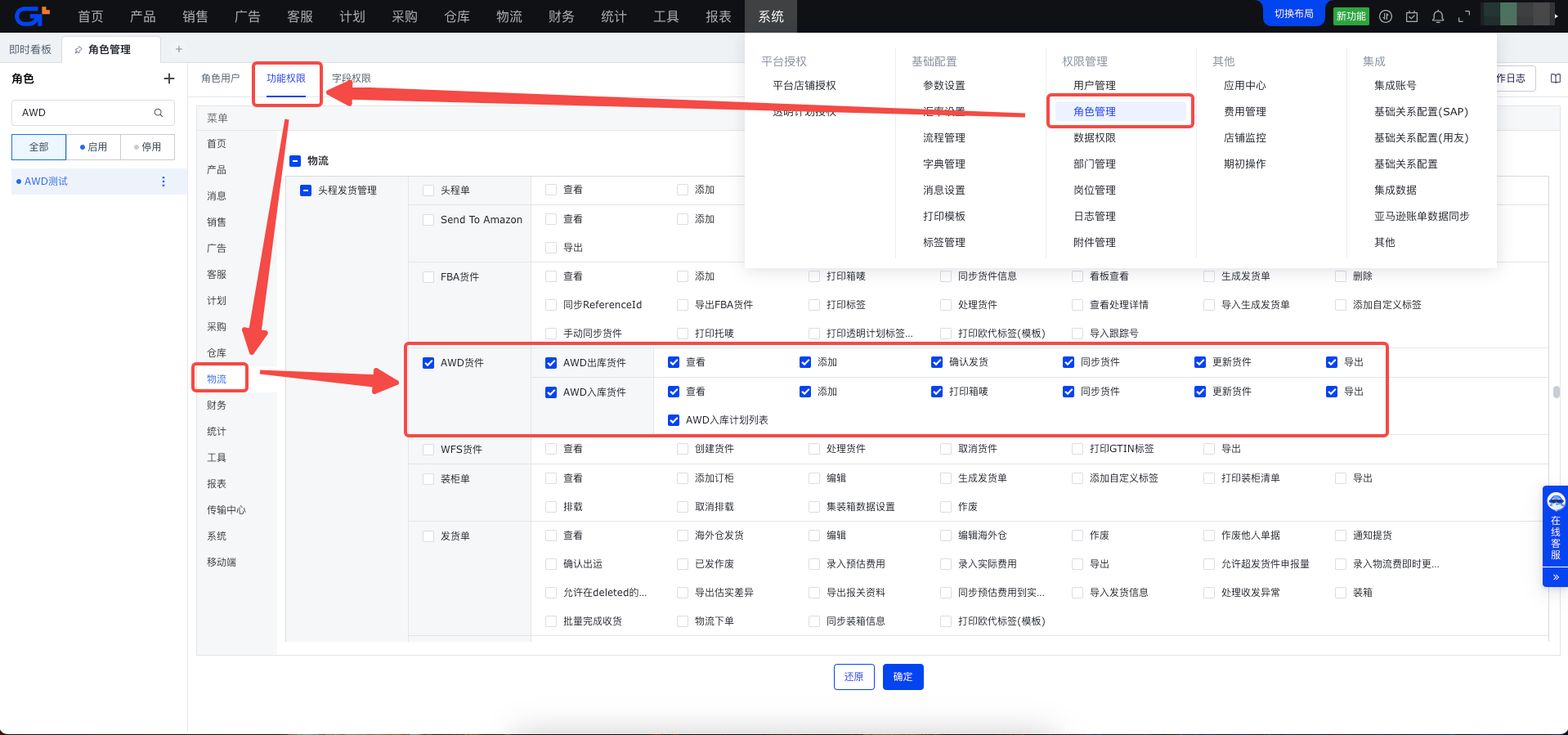
三、参数设置
-
AWD入库货件的发货地址取自【系统/参数设置/采购与库存/FBA货件寄件地址】
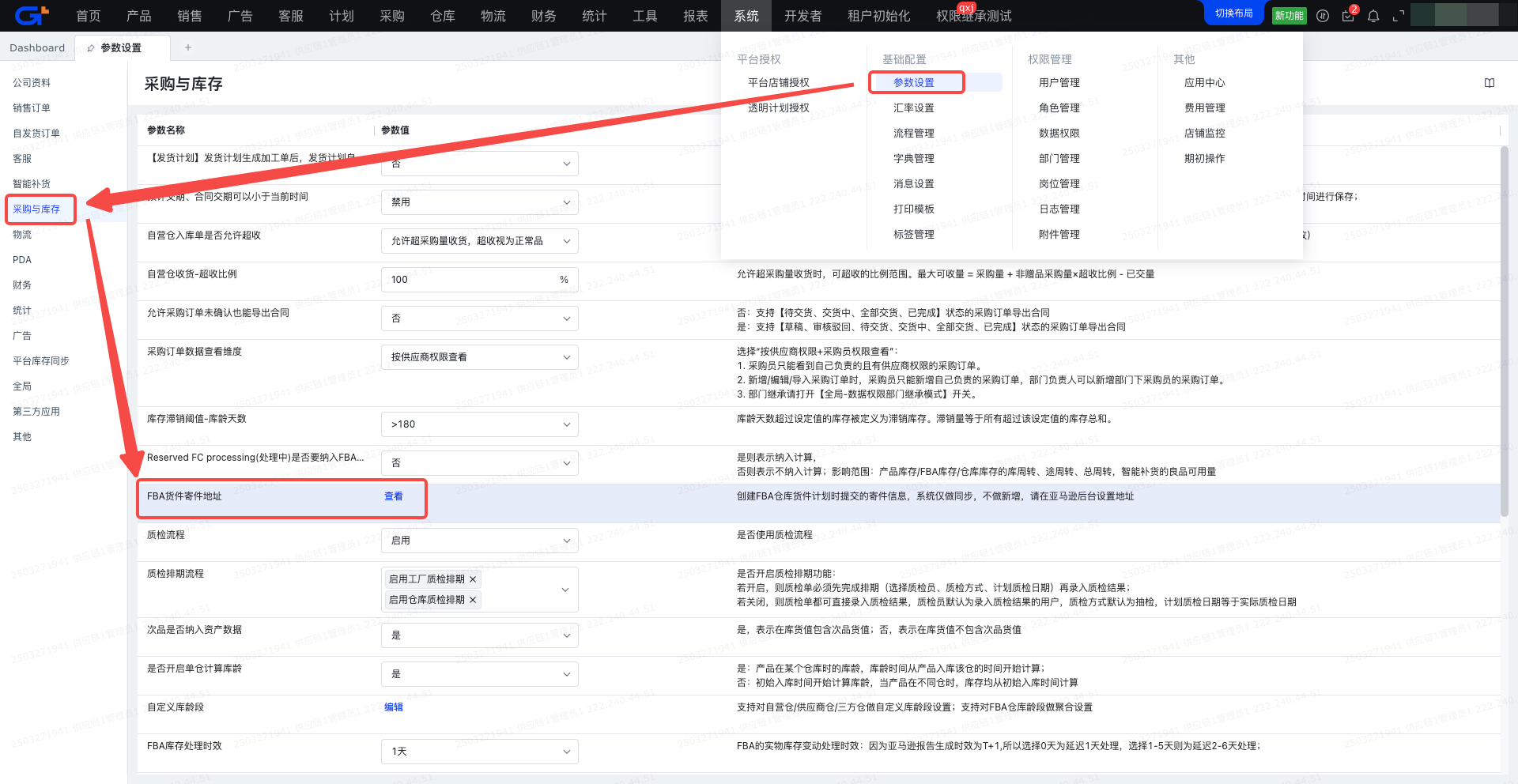
- 独立部署的店铺支持【同步亚马逊】、【批量导入】、【单个添加】地址
- 云版本的店铺仅支持【单个添加】地址,不支持【批量导入】、【同步亚马逊】
四、数据同步逻辑
1.AWD入库计划&货件同步
期初同步: 系统会自动同步更新时间为近90天的AWD入库计划&货件
日常同步: 从早上 6 点~晚上 24 点,每2小时针对近2小时有更新的AWD入库计划&货件进行同步;每晚凌晨2点,针对近2天有更新的AWD入库计划&货件进行同步
2.AWD补货计划同步
期初同步: 系统会在完成亚马逊店铺授权&生成AWD平台仓时当晚执行一次同步,更新时间为近90天的AWD补货计划,每晚0点执行
日常同步: 从早上 6 点~晚上 24 点,每2小时针对近2小时有更新的AWD补货计划;每晚凌晨 2 点,针对近2天有更新的AWD补货计划进行同步
异步校验同步: 针对“DRAFT-待验证”、“VALIDATING-验证中”状态的货件,每5分钟进行一次同步,获取最新入库计划状态
3.AWD补货货件同步
- 当前亚马逊不直接返回补货货件的商品明细数据,基于此情况,积加通过RPA和插件的方式抓取补货货件商品明细数据
- 同步频率:
- 每日早上8点到晚上20点,每三个小时同步一次,对更新时间为近30天的补货计划进行更新
- 每晚凌晨同步一次,对更新时间为近90天的补货计划进行更新
- 独立部署店铺: 使用RPA抓取,RPA授权方式请参考:https://help.jijiaerp.com/docs/eSYGnaHU?search=1
- 云部署店铺: 使用插件抓取,需确保插件常开,插件下载&授权方式请参考:https://help.jijiaerp.com/docs/t90yg8Sf?search=1
- 同步频率:
五、AWD仓初始化
1. 生成AWD仓库资料
功能入口:平台店铺授权-Amazon-店铺设置
1.对已开通AWD业务的店铺,批量勾选店铺,点击【店铺设置】,将自动创建AWD仓设为“是”,点击【确认】进行保存
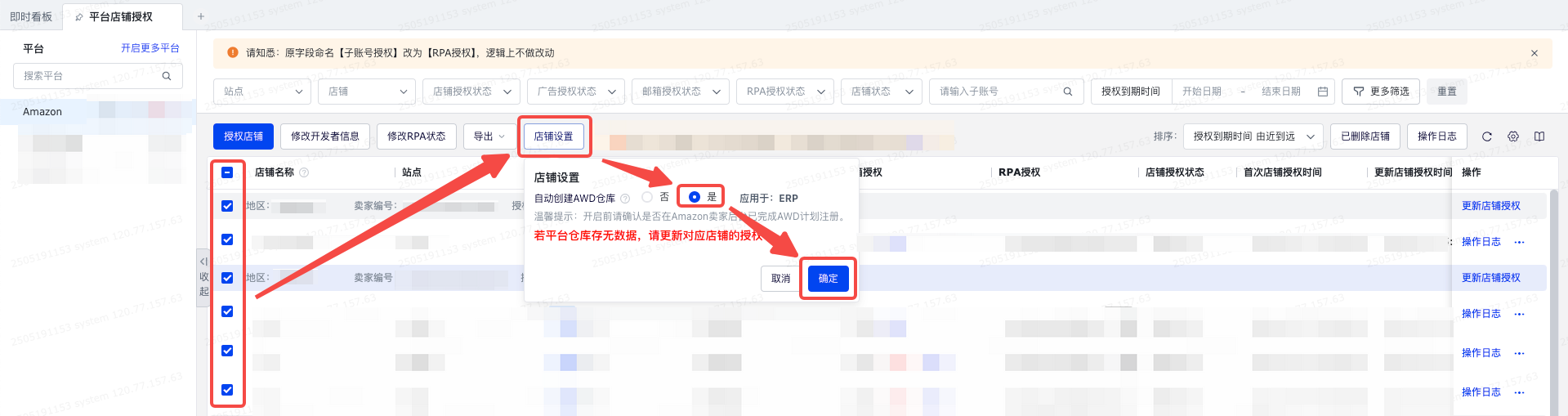
注:一定需要把开启AWD权限的店铺先在积加重新授权一次,一定要检查授权时是否包括AWD业务权限,授权后需要等待1小时~24小时,再来此操作AWD店铺设置
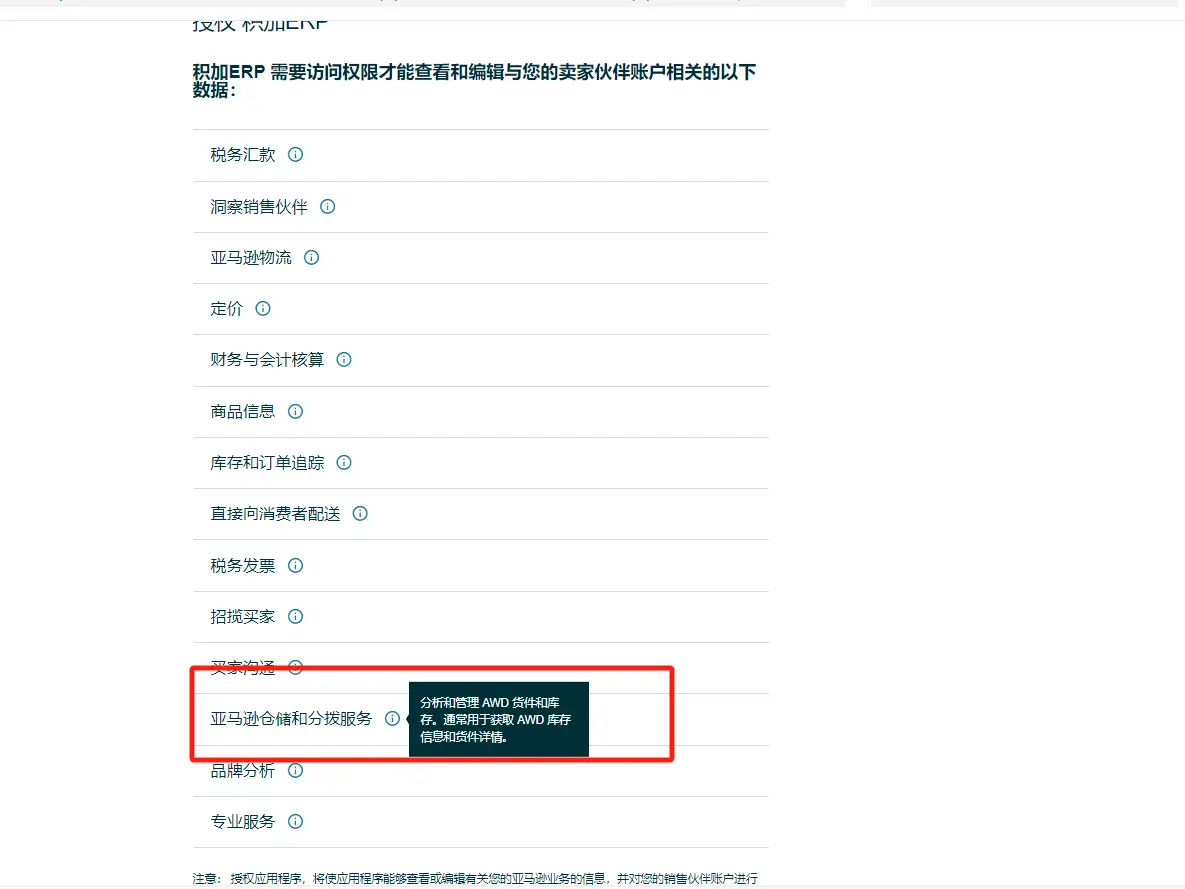
2.前往【仓库资料/平台仓/Amazon】中检查店铺是否有生成对应的AWD仓
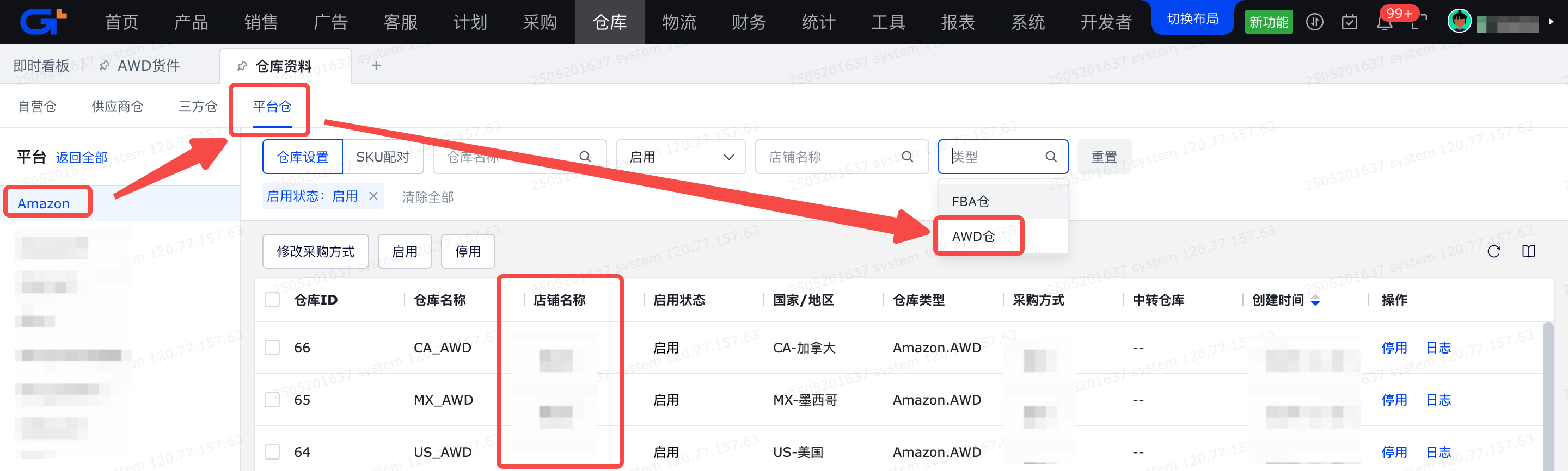
2. 库存批次初始化
1.只有完成初始化的AWD仓,才能在系统中开展业务。
2.注意:由于AWD期初库存只有在库量,在途数据请务必区分多少数据并没有被算到期初库存去补国内发往AWD这部分数据,请勿多补。
特别注意:做了AWD仓初始化这个流程后,请立刻停止维护“AWD虚拟仓”的库存数据,并通过“其他出库”的方式将“AWD虚拟仓”库存数据清空,否则会造成“AWD平台仓”、“AWD虚拟仓”都存在实物,最终逻辑实物存在双倍记录
功能入口:仓库-基础配置-库存批次初始化-平台仓-AWD仓
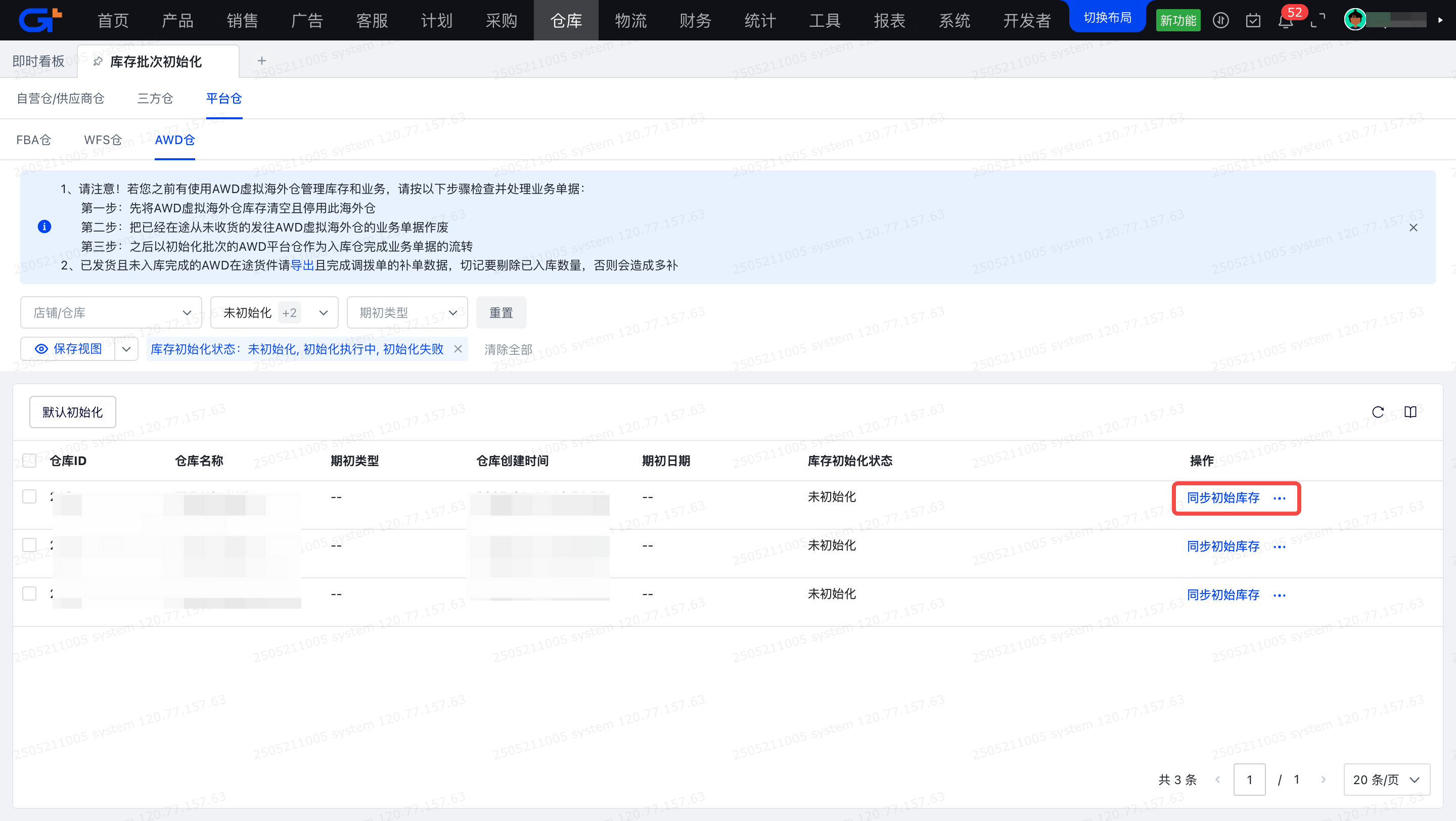
有两种初始化方式,建议使用第二种:
默认初始化: 该仓库不会生成期初实物批次数据
同步初始库存: 依据平台仓库存快照库存来生成实物批次数据
具体可以参照库存批次初始化-AWD 帮助文档说明
六、AWD入库介绍
1. AWD入库页面说明
-
进入【AWD入库】页面,界面展示的是“AWD入库货件”数据
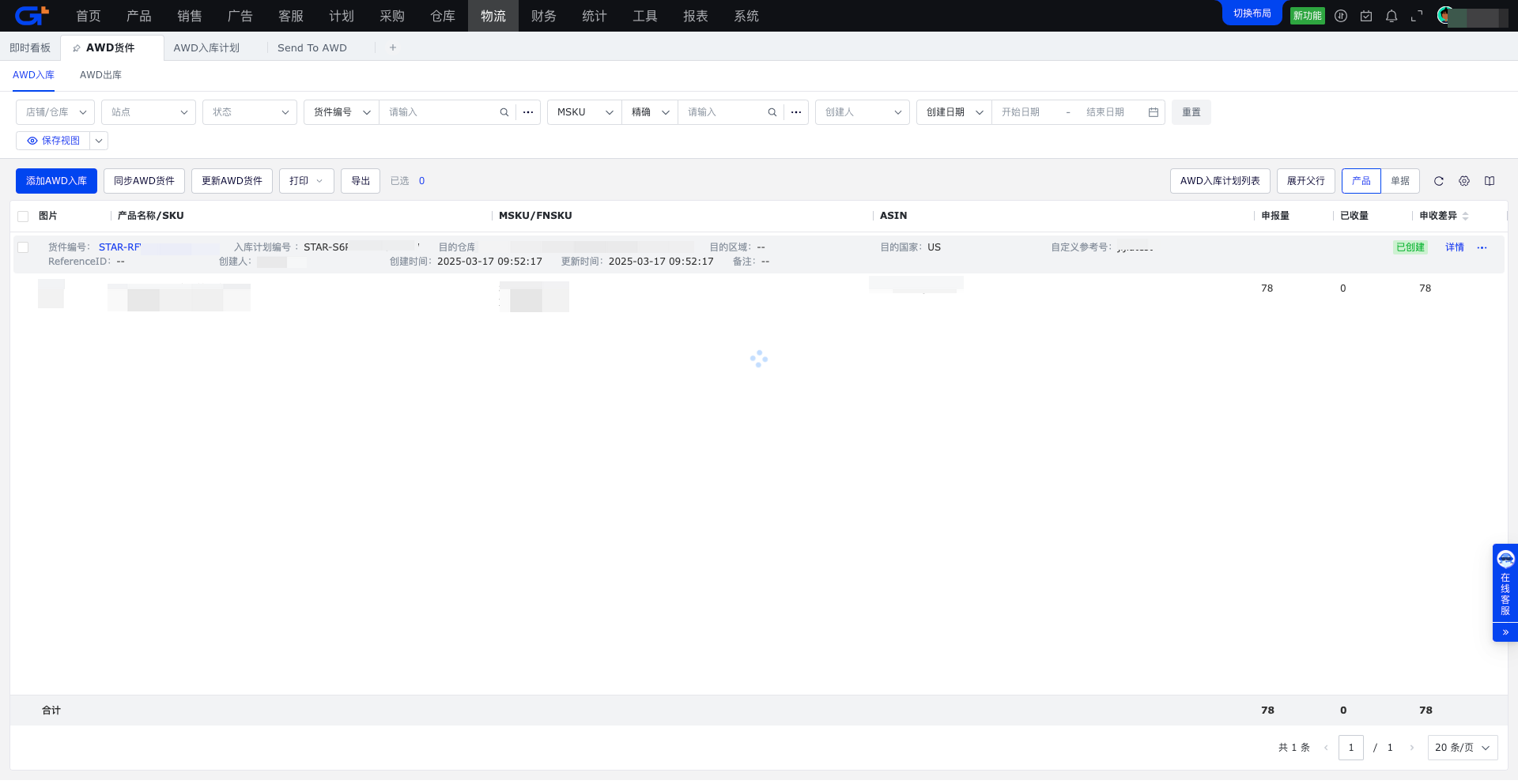
- AWD入库分为“AWD入库计划”&“AWD入库货件”两部分,先创建“AWD入库计划”,确认“AWD入库计划”后会生成“AWD入库货件”。目前一个“AWD入库计划”只会生成一个“AWD入库货件”,若需要查看全部“AWD入库计划”数据,则需要点击【AWD入库计划列表】按钮进入到【AWD入库计划】页签界面
- 【同步AWD货件】操作
- 系统固定在每天早上6点~晚上24点,每2小时更新一次AWD入库货件数据,若您在亚马逊后台创建了AWD入库货件并需要立刻同步,则可以手动进行一次同步
- 先选择【店铺】,然后输入亚马逊后台显示的shipmentID,单次最多支持同步20个AWD入库货件
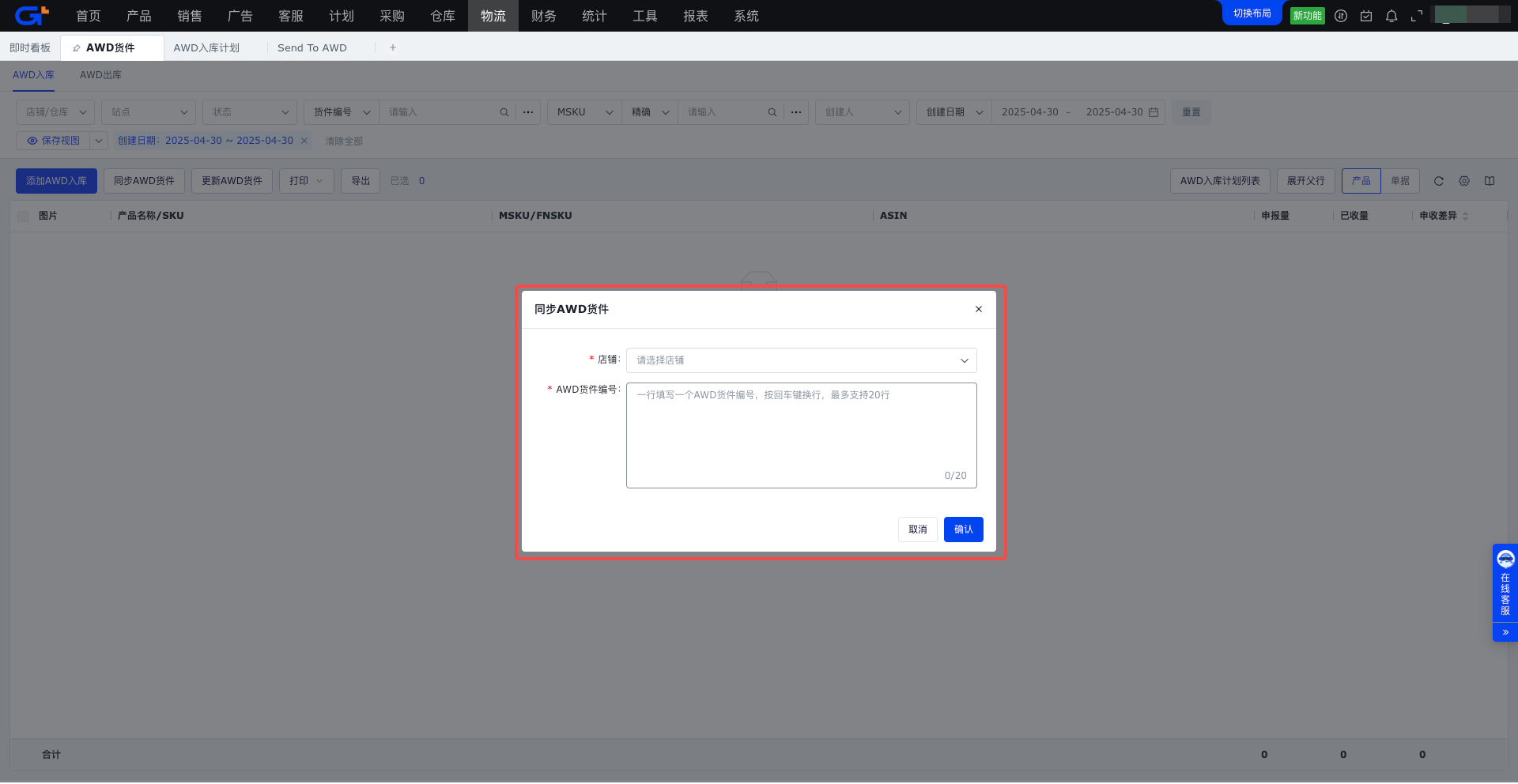
3.【更新AWD货件】操作
- 系统固定在每天早上6点~晚上24点,每2小时更新一次AWD入库货件数据,若您发现数据未更新,则可以勾选需要更新货件,手动点击【更新AWD货件】按钮,系统会立刻进行更新
4.【打印FNSKU标签(模板)】操作
- 勾选需要打印的货件,点击【打印FNSKU标签(模板)】按钮,进入到打印中心,您可以按需选择对应的FNSKU标签打印模板,若未找到适合的模板,您可以自行维护新的模板,模板维护入口为【系统/基础设置/打印模板/条码标签/FNSKU标签】
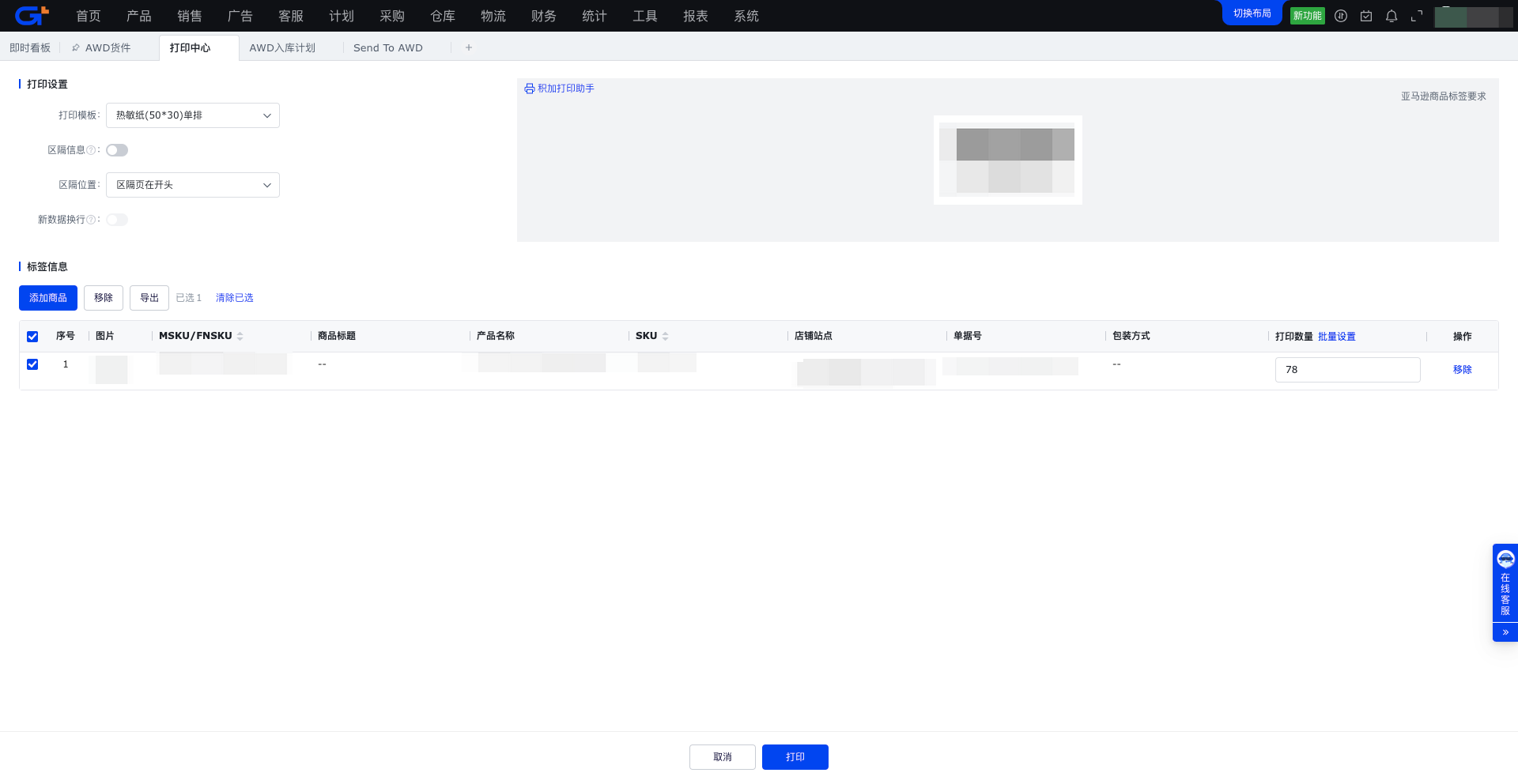
5.【打印箱唛】操作
- 勾选需要打印箱唛的入库货件,点击【打印箱唛】按钮出现如下弹窗,选择箱唛尺寸进行打印,系统会生成一个压缩包,压缩包中每个货件对应一个 PDF 文件
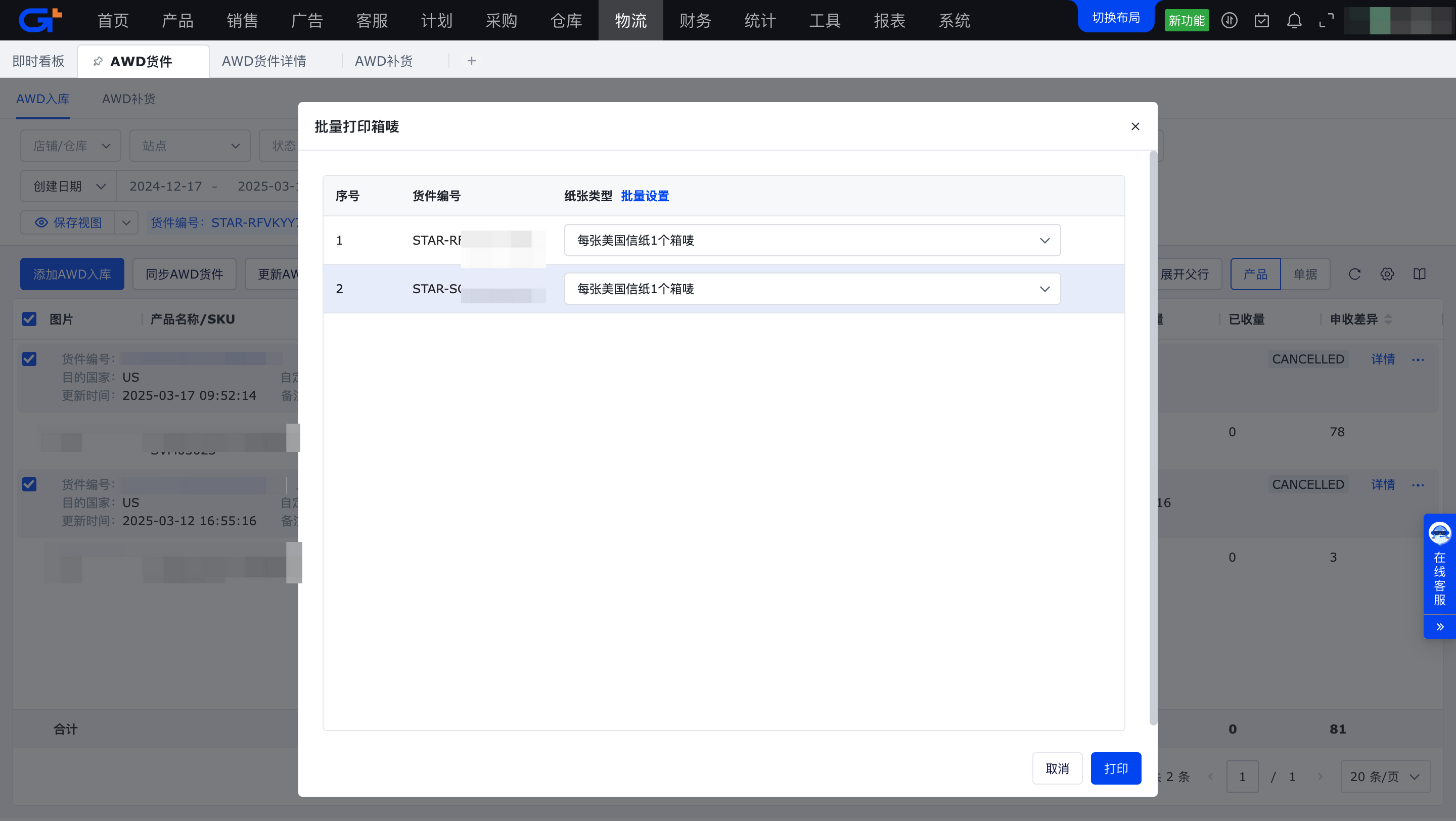
6.【导出】操作
- 若未勾选货件,则导出筛选条件查询的全部货件;若勾选了货件,则只导出勾选的货件
-
点击【AWD入库计划】按钮,进入到单独的【AWD入库计划】页签,界面展示的是“AWD入库计划”数据
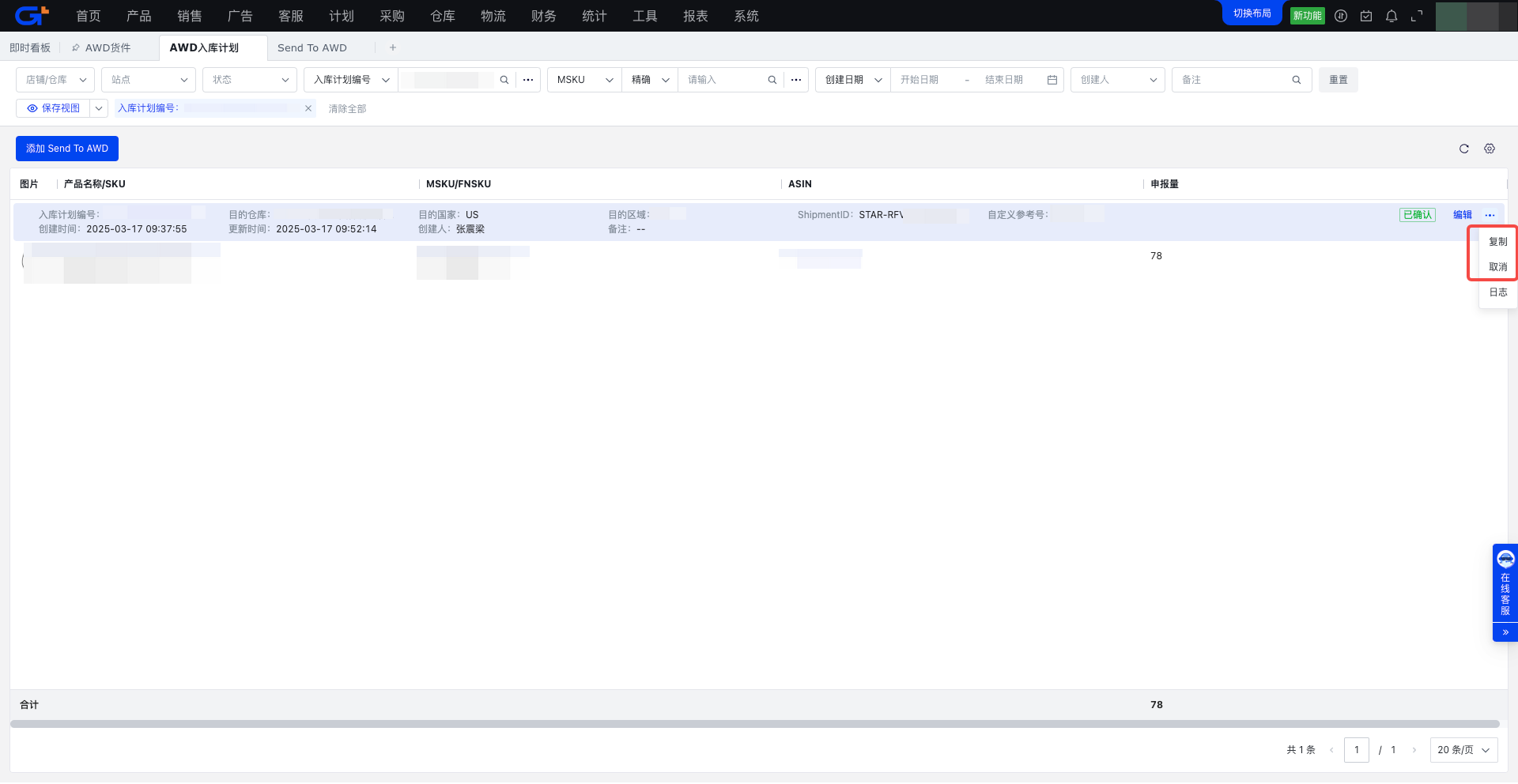
1.【复制】操作
- 点击【复制】按钮后进入到创建AWD界面,系统自动按被复制计划数据填充界面数据
2.【取消】操作
- 非【已取消】状态的AWD入库计划支持进行【取消】操作,点击后出现如下弹窗
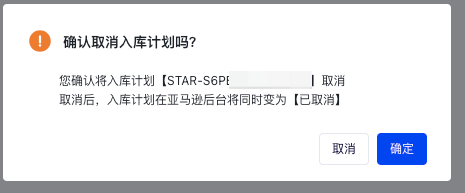
2. 创建AWD入库计划
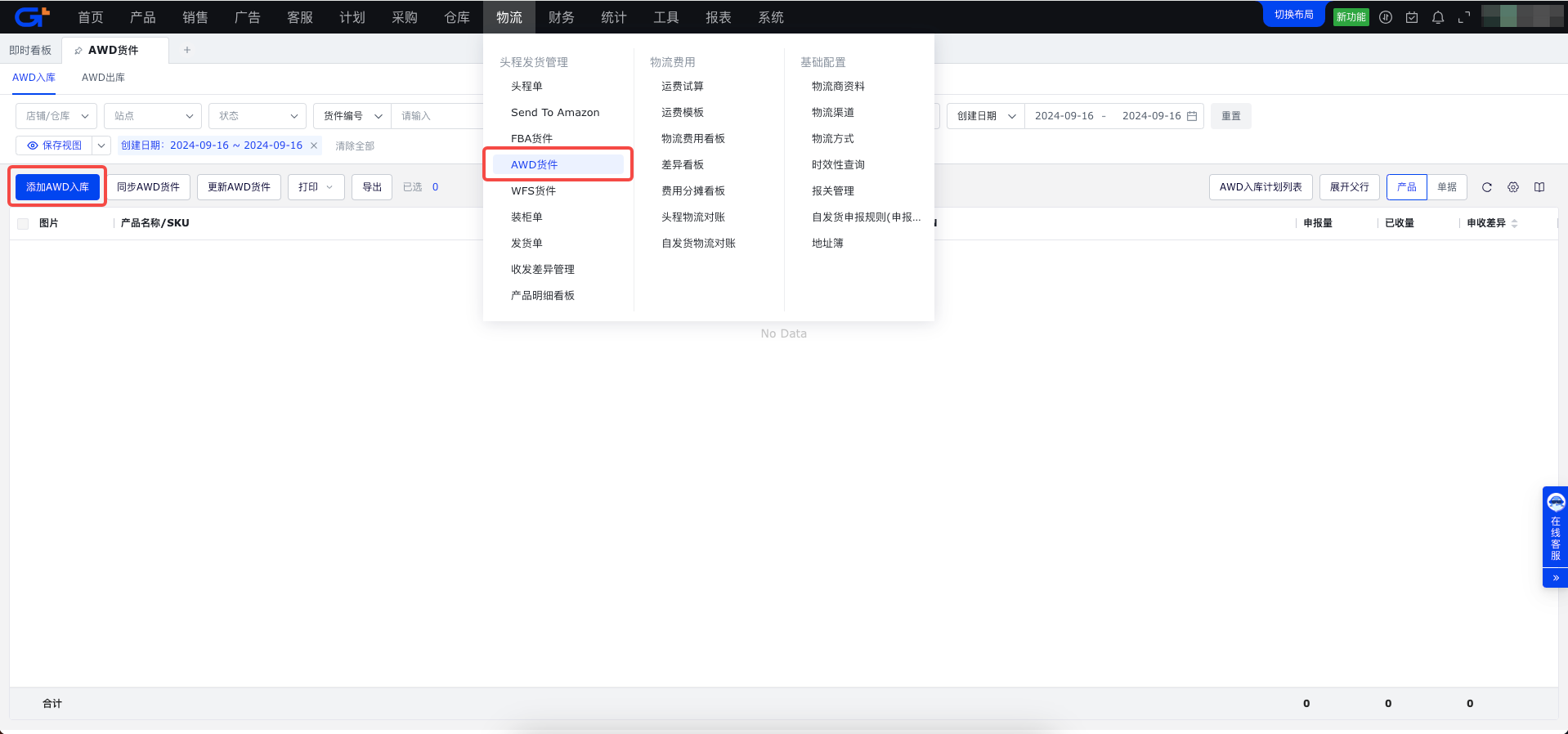
步骤一:选择发货产品
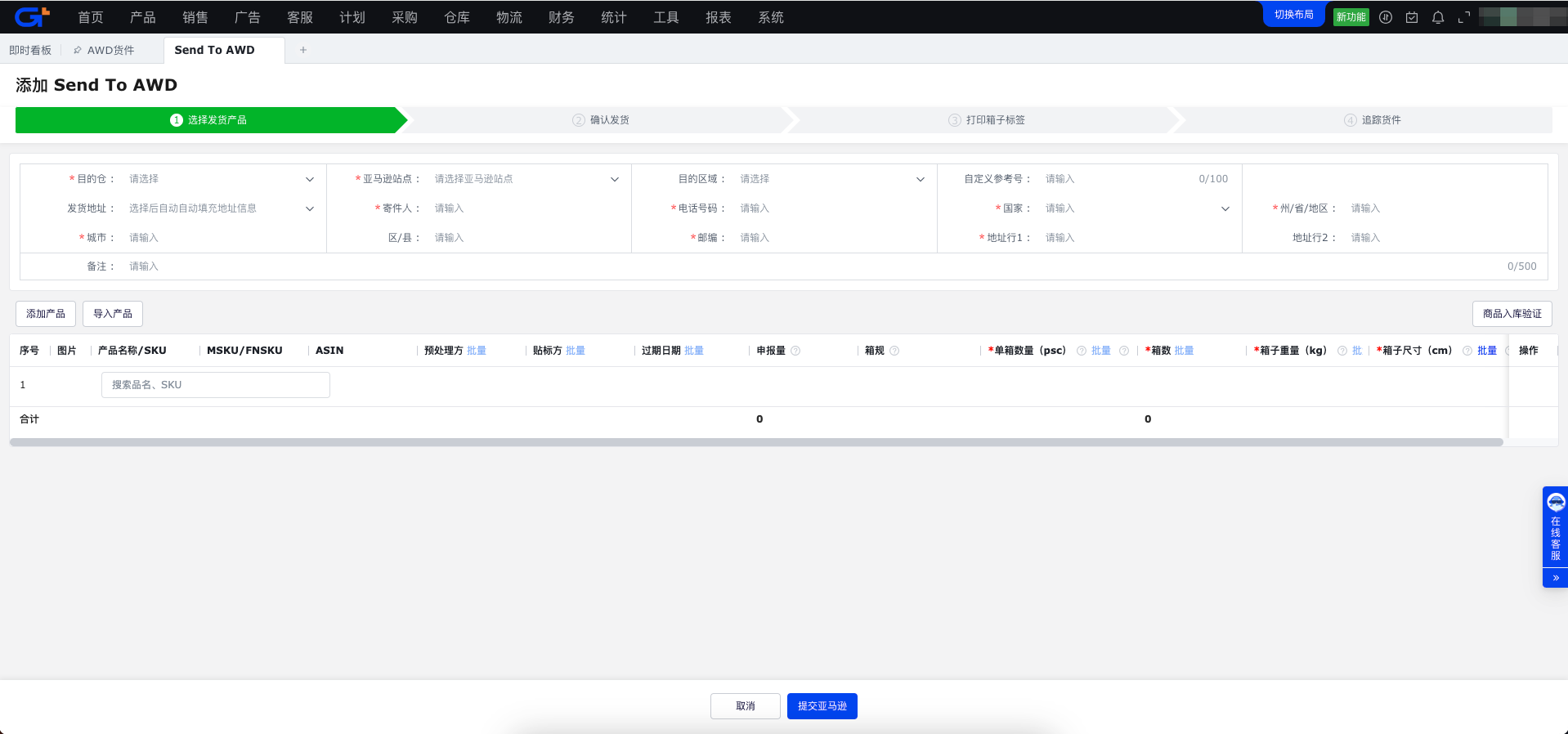
1.先选择需要发货到的 “目的仓”、“亚马逊站点”、“目的区域”、“发货地址”
- 目的区域: 指您希望入库的AWD仓库区域,目前支持指定“美国西部、美国东部、美国中南部、美国东南部”四个区域中的一个,若不指定则由亚马逊自行分配。请注意:指定入库区域并不保证生成的货件一定是发往您指定的目的地区域,因为这取决于亚马逊仓库容量的可用性
- 自定义参考号: 指与亚马逊订单进行关联的自定义参考号
- 发货地址: 数据来源于【系统/参数设置/采购与库存/FBA货件寄件地址】,选择“发货地址”后会自动带出地址的详细信息,可手动进行修改
2. 添加要发货的商品
-
支持“手动添加”和“Excel导入”两种方式添加商品
-
产品数据来源于【仓库/平台仓库存/Amazon.FBA】下全部数据
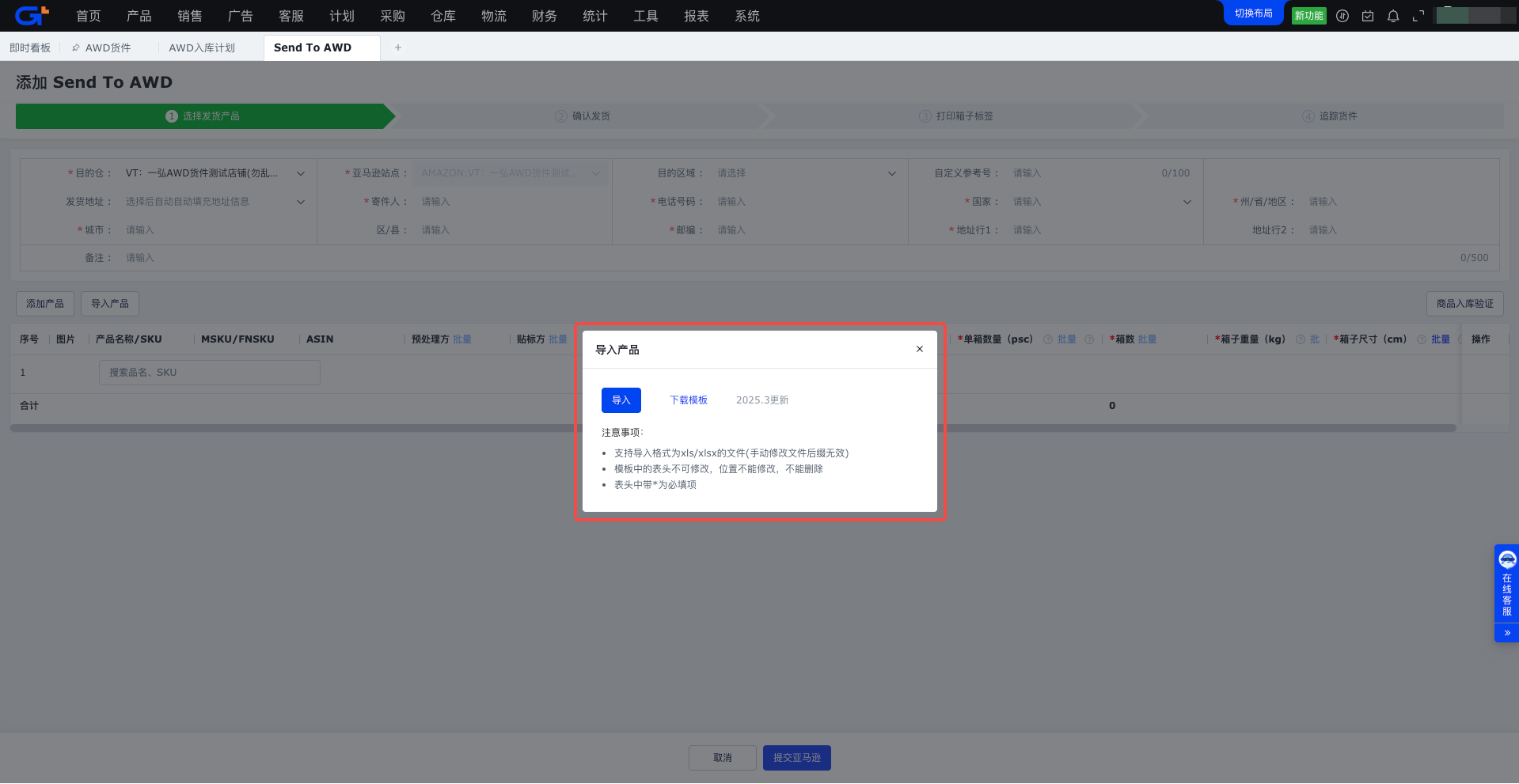
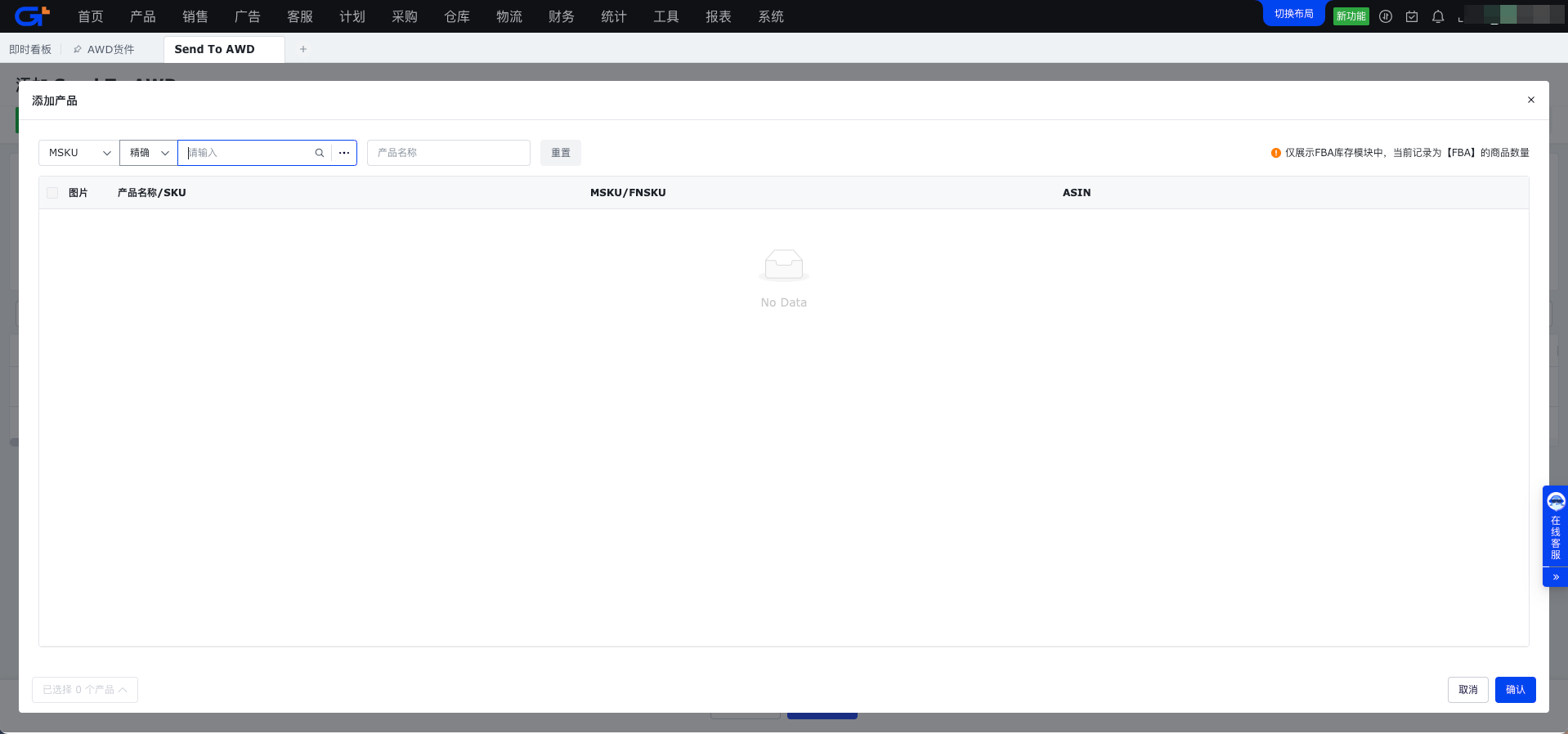
-
填写产品信息
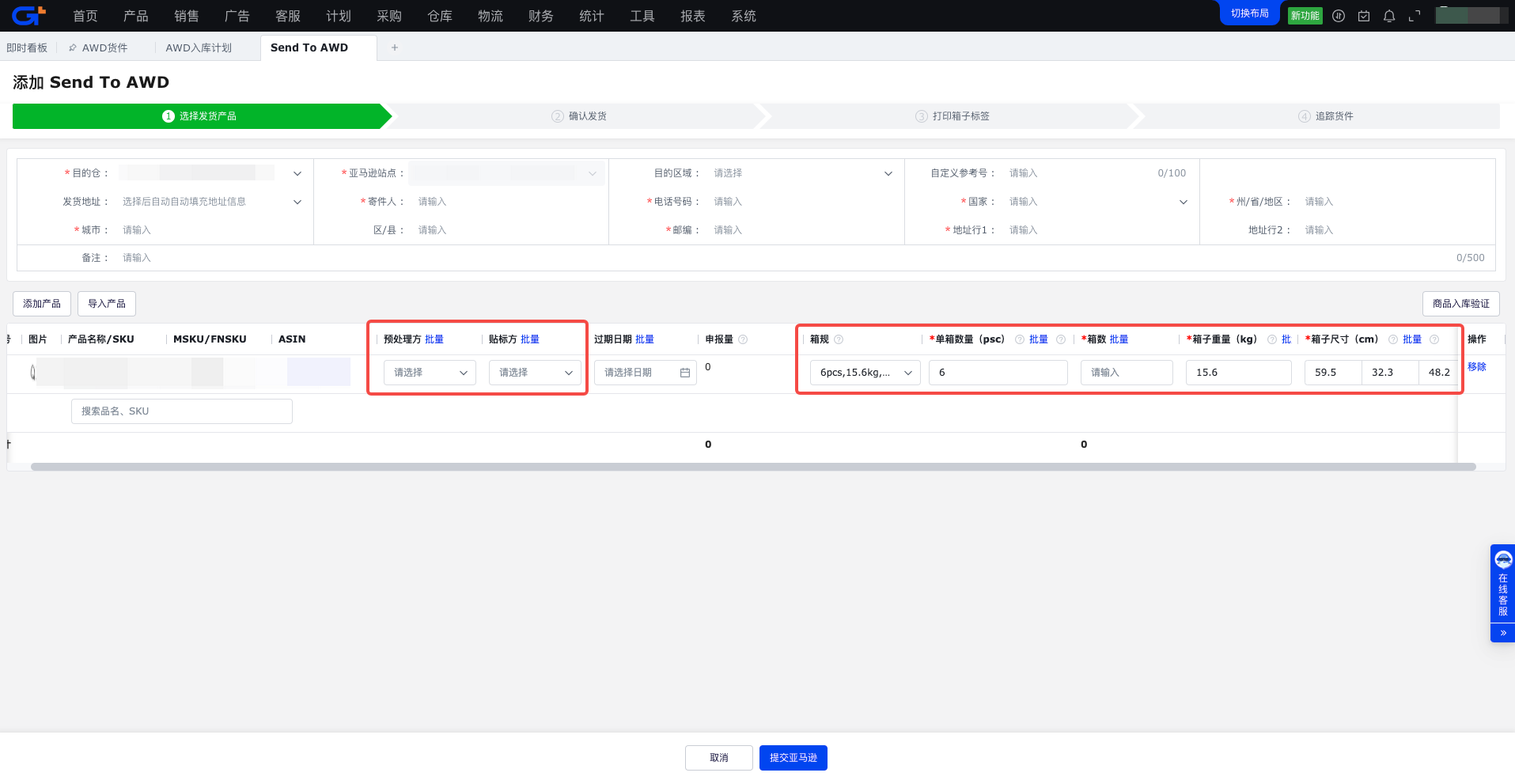
1.预处理方: 系统会自动从最近的AWD入库计划(同目的仓)中获取该商品对应的“预处理方”,若未能自动带出,则“预处理方”默认为空,您可以根据需要手动进行更改
2.贴标方: 系统会自动从最近的AWD入库计划(同目的仓)中获取该商品对应的“贴标方”,若未能自动带出,则“贴标方”默认为卖家,您可以根据需要手动进行更改
3.箱规: 系统根据当前商品自动从【产品资料/物流报关/箱规信息】中获取维护的箱规数据,详细数据为:外箱尺寸、单箱数量、单箱毛重、适用国家- 箱规下拉框显示格式为:单箱数量,单箱毛重,外箱尺寸,例如:5pcs,10kg,12cm12cm12cm
- 选择箱规后会自动填充界面上的“单箱数量(psc)”、“箱子毛重(kg)”、“箱子尺寸(cm)”,您可以根据需要手动进行更改
4.箱数: 指您需要发送到亚马逊AWD仓的箱子数量
-
商品入库验证
-
产品信息填写完毕后,建议您点击【商品入库验证】按钮,验证您填写的商品信息是否满足亚马逊要求,若填写的商品信息不满足要求则会提示对应的失败原因,您需要根据具体的失败原因进行调整
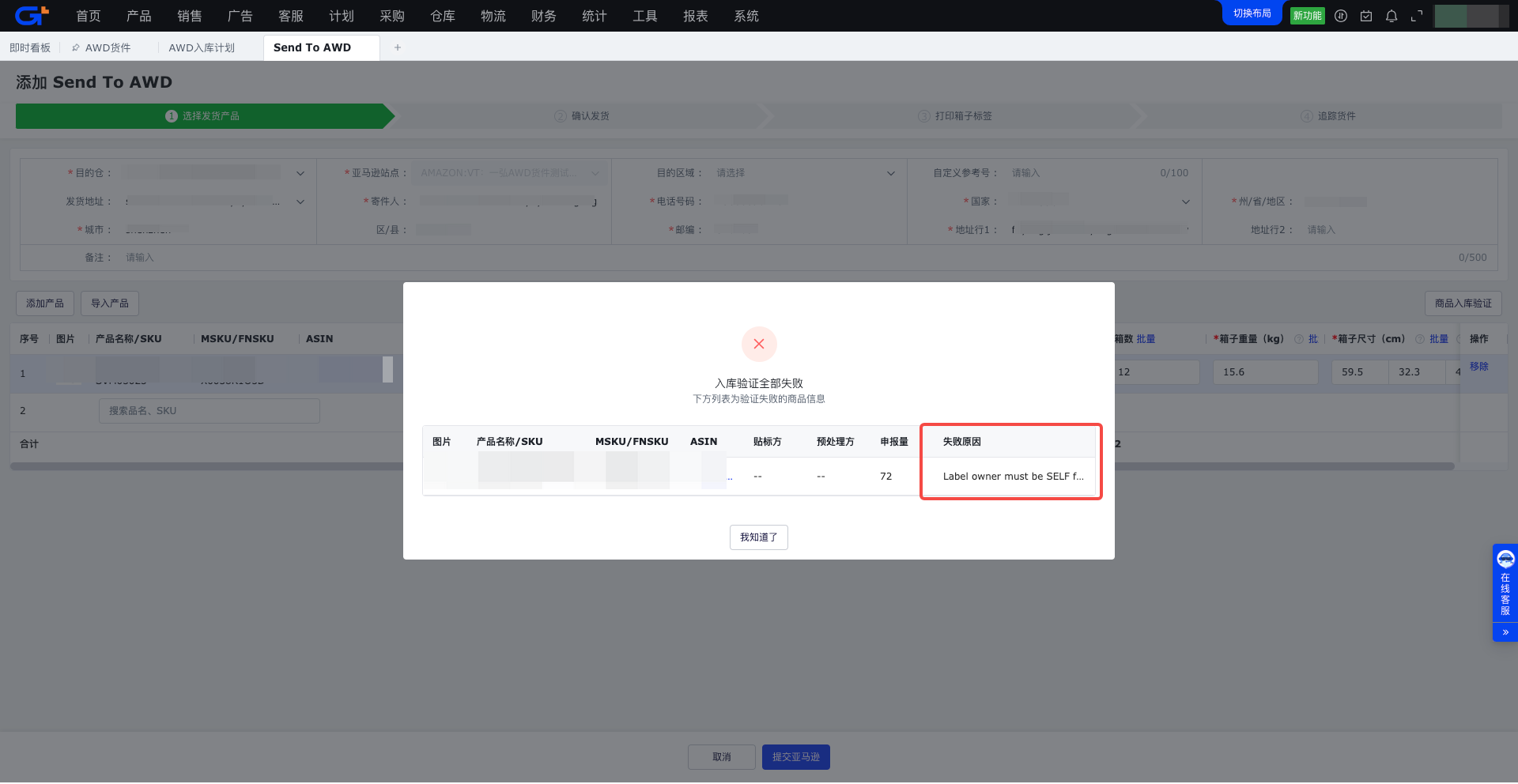
-
若填写的商品信息满足亚马逊要求,则会提示“入库验证全部通过”,接下来就可以提交入库计划给亚马逊
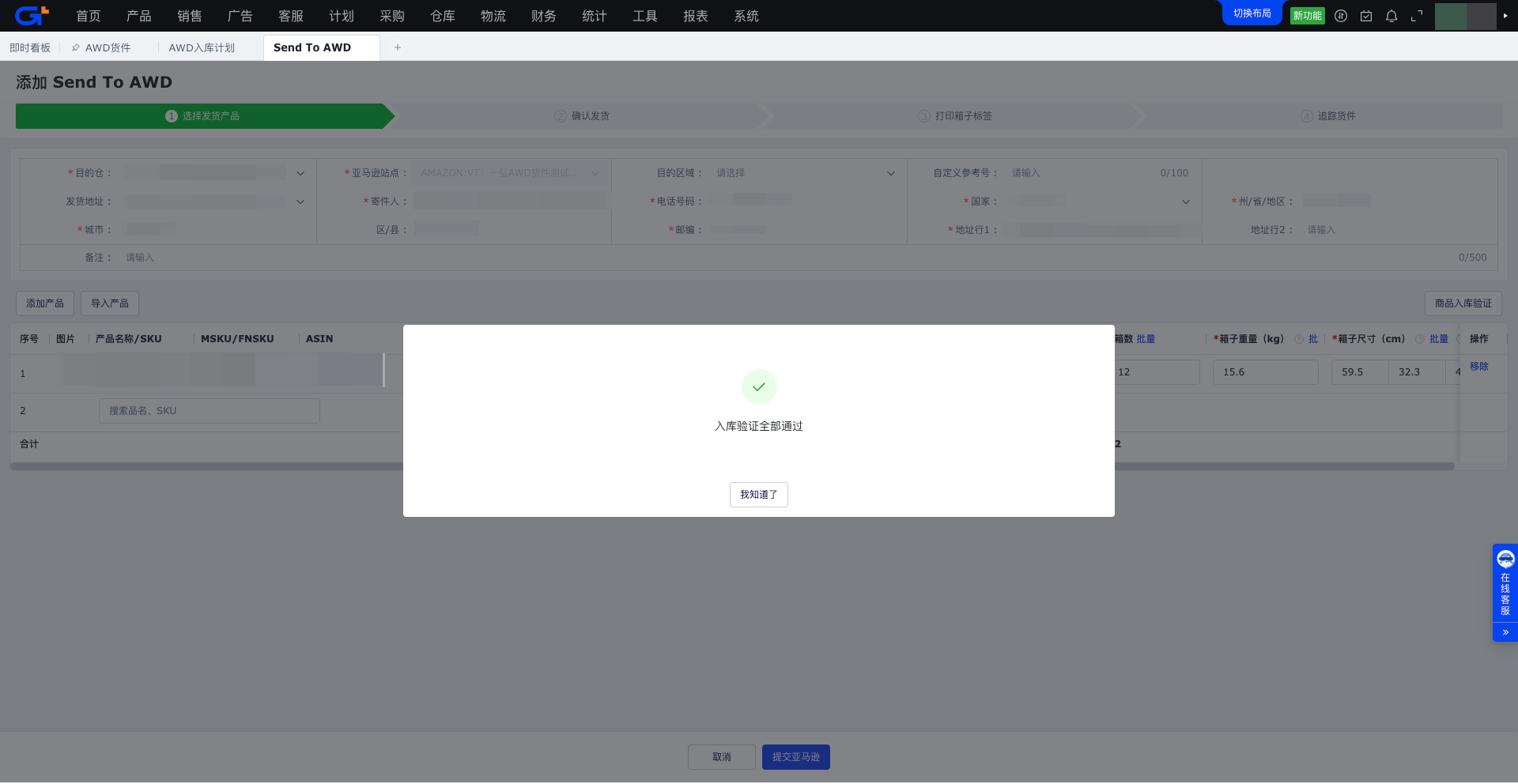
-
-
提交亚马逊
-
信息填写完毕后,点击【提交亚马逊】按钮,若填写的商品信息不满足亚马逊要求,则提交失败并出现如下弹窗:“Packages to inbound has ineligible items, use CheckInboundEligibility to verify SKU details.,details:This exception is thrown when client inputs are invalid”,您需要使用【商品入库验证】功能获取具体的不满足原因并进行手动修改
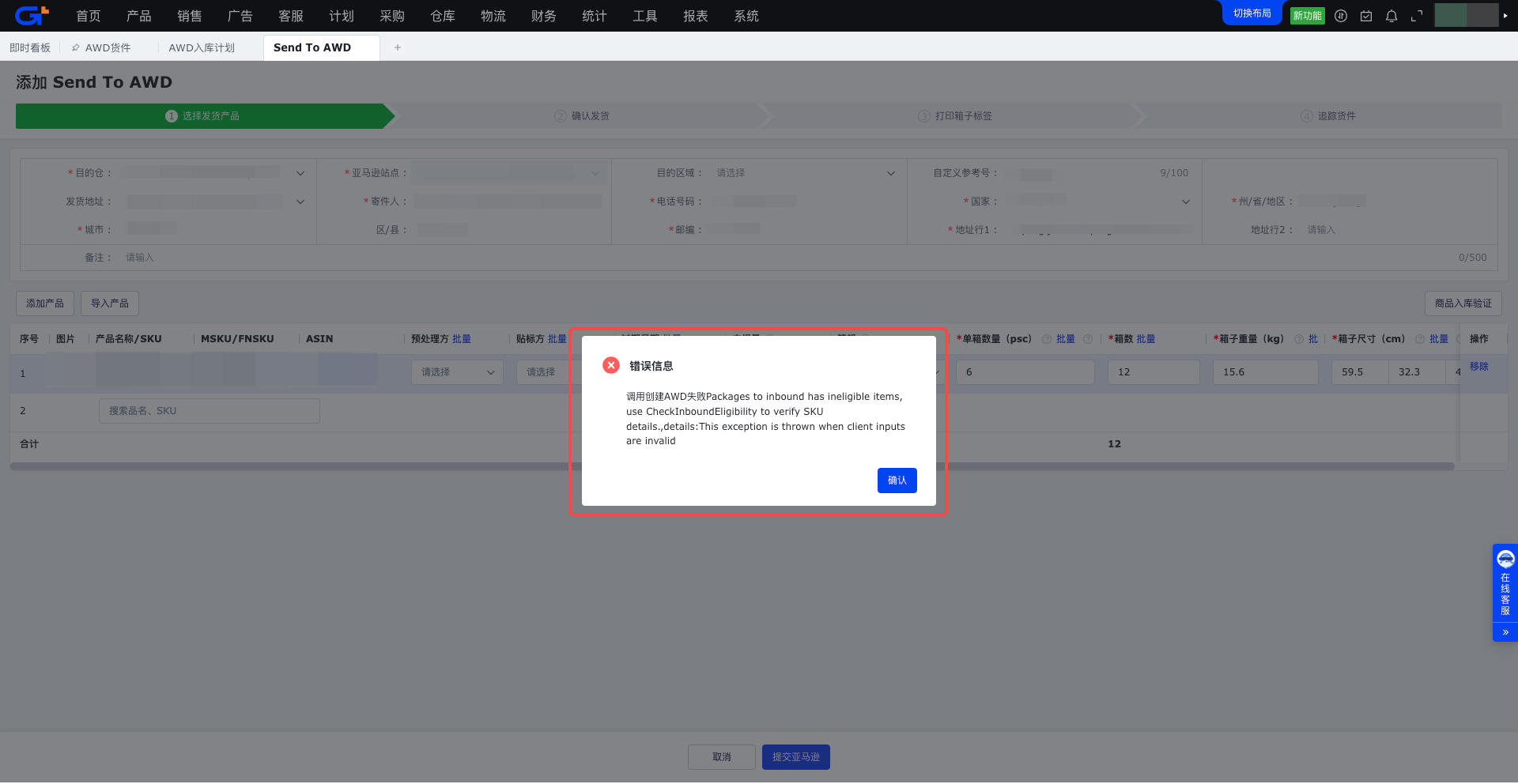
-
若填写的商品信息满足亚马逊要求,则提交成功并自动进入到第二步

-
步骤二:确认发货
-
当前步骤下,您可以查看具体的AWD仓库地址,若“发货地址”&“发货商品”信息无误,点击【确认发货】按钮进行确认,系统会自动进入到第三步
请注意:若在创建后90天内未确认发货,入库计划将自动过期,无法再确认发货
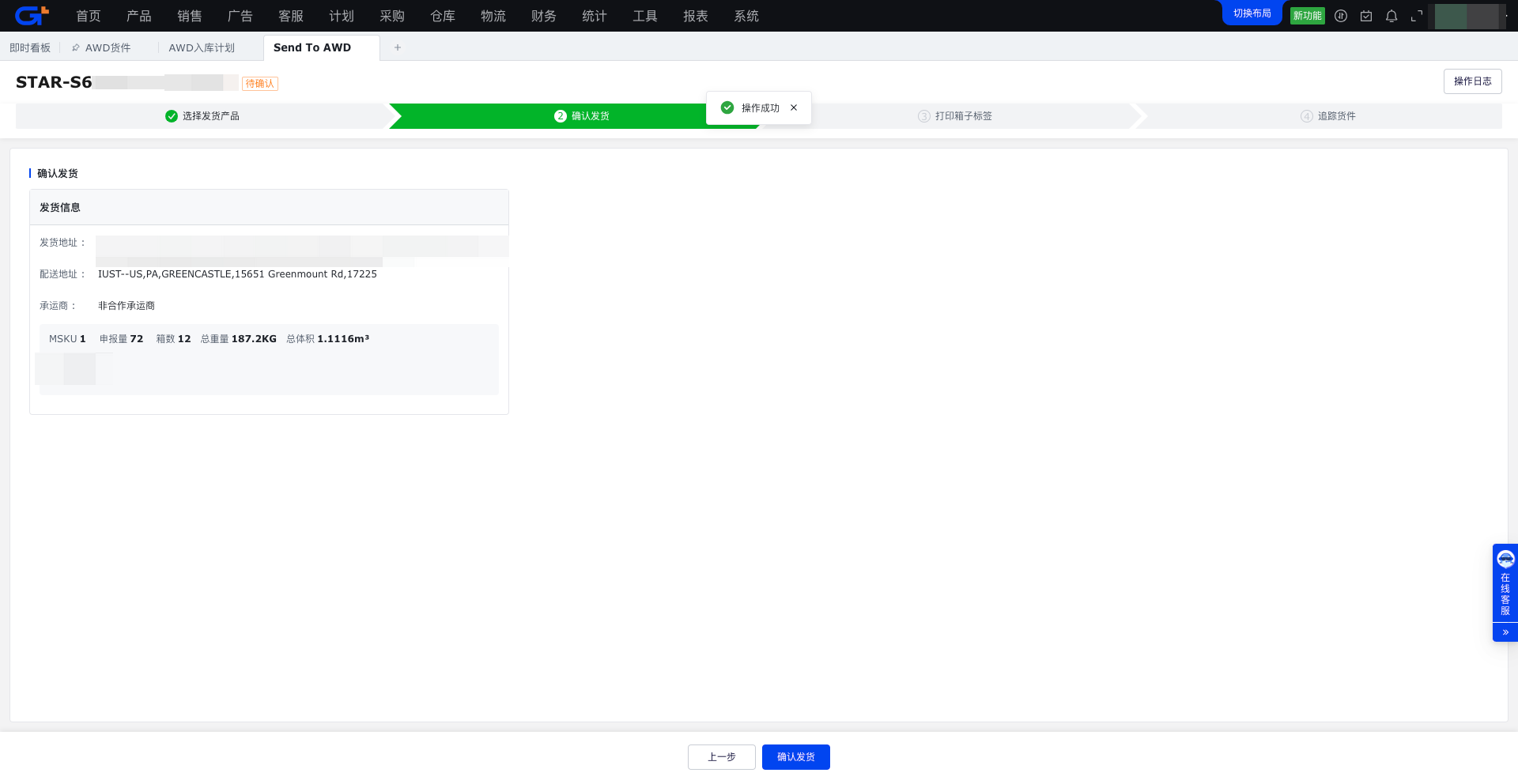
-
在【确认发货】之前您也可以返回到上一步修改“发货地址”&“发货商品”,“发货商品”可以任意添加、删除,无限制
请注意,修改后请点击“保存修改并进入下一步”,若无需修改则点击“下一步”
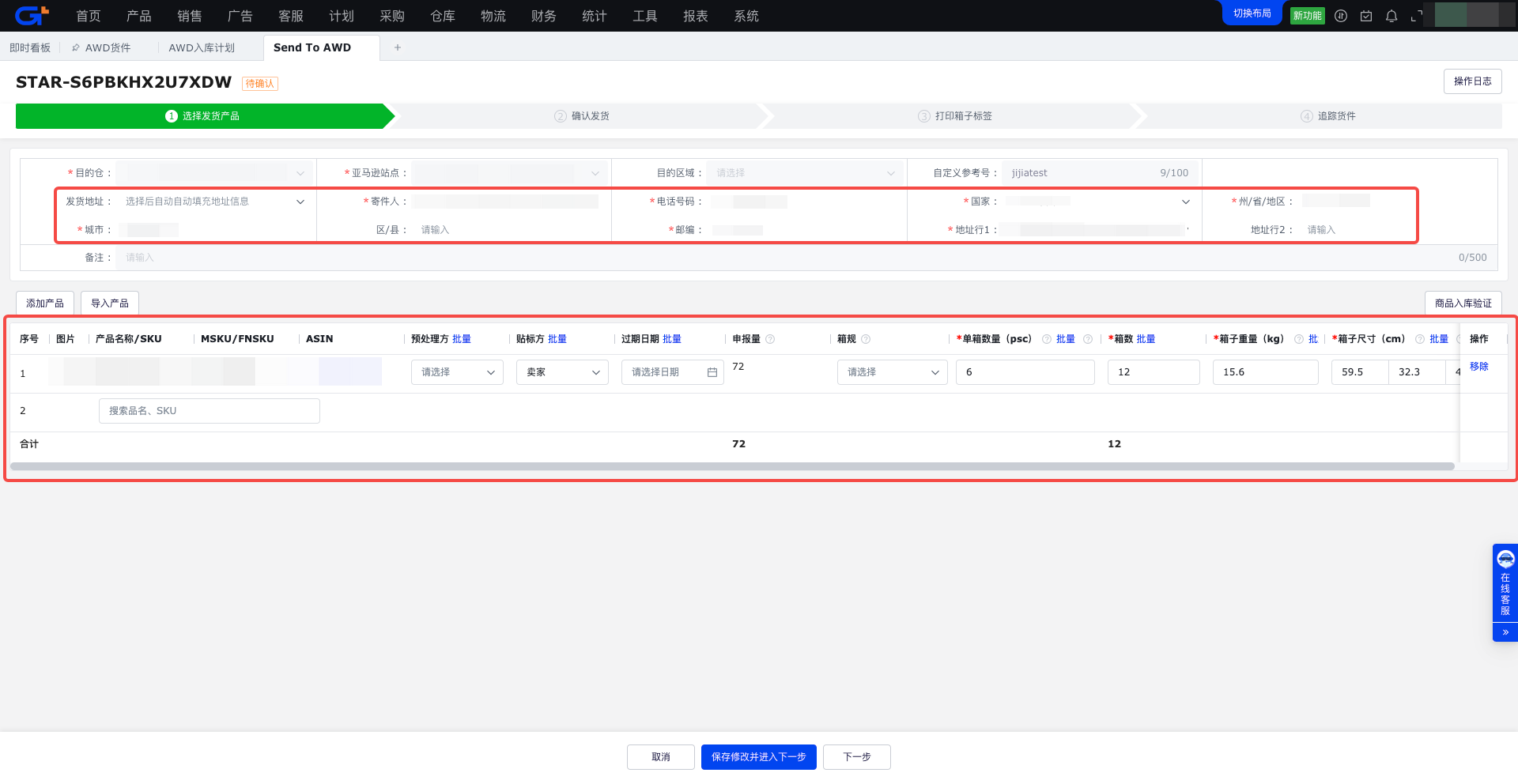
步骤三:打印箱子标签
-
当前步骤下,您可以查看具体的AWD入库货件数据并打印箱唛
- ReferenceID:亚马逊生成有延时,建议过5分钟后手动更新一次货件进行获取
- 下拉选择箱唛标签格式,目前亚马逊仅支持打印“每张美国信纸 1 个箱唛”
- 注意:目前API仅支持生成LTL(卡派)标签,不支持生成SPD(小包裹快递)标签
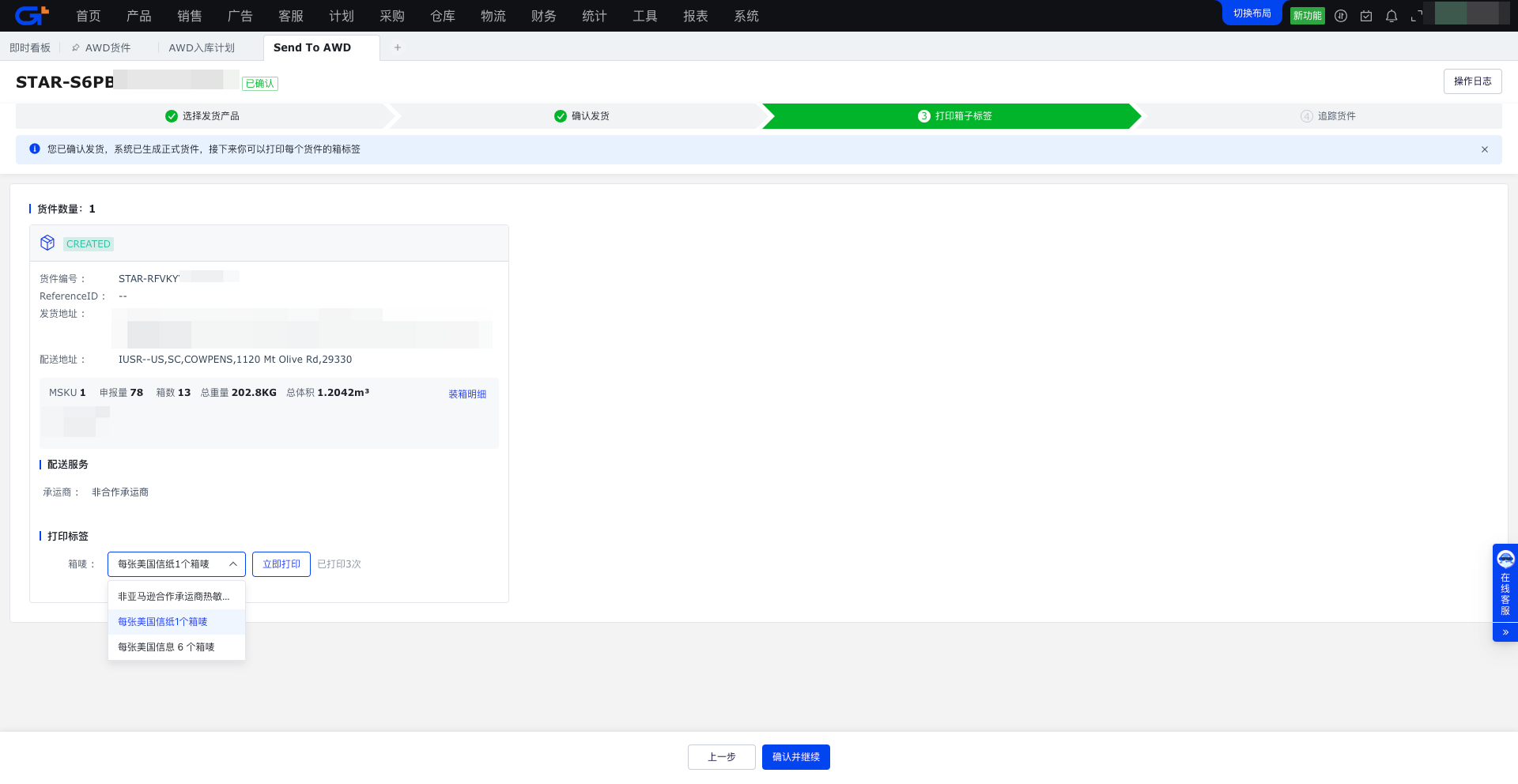
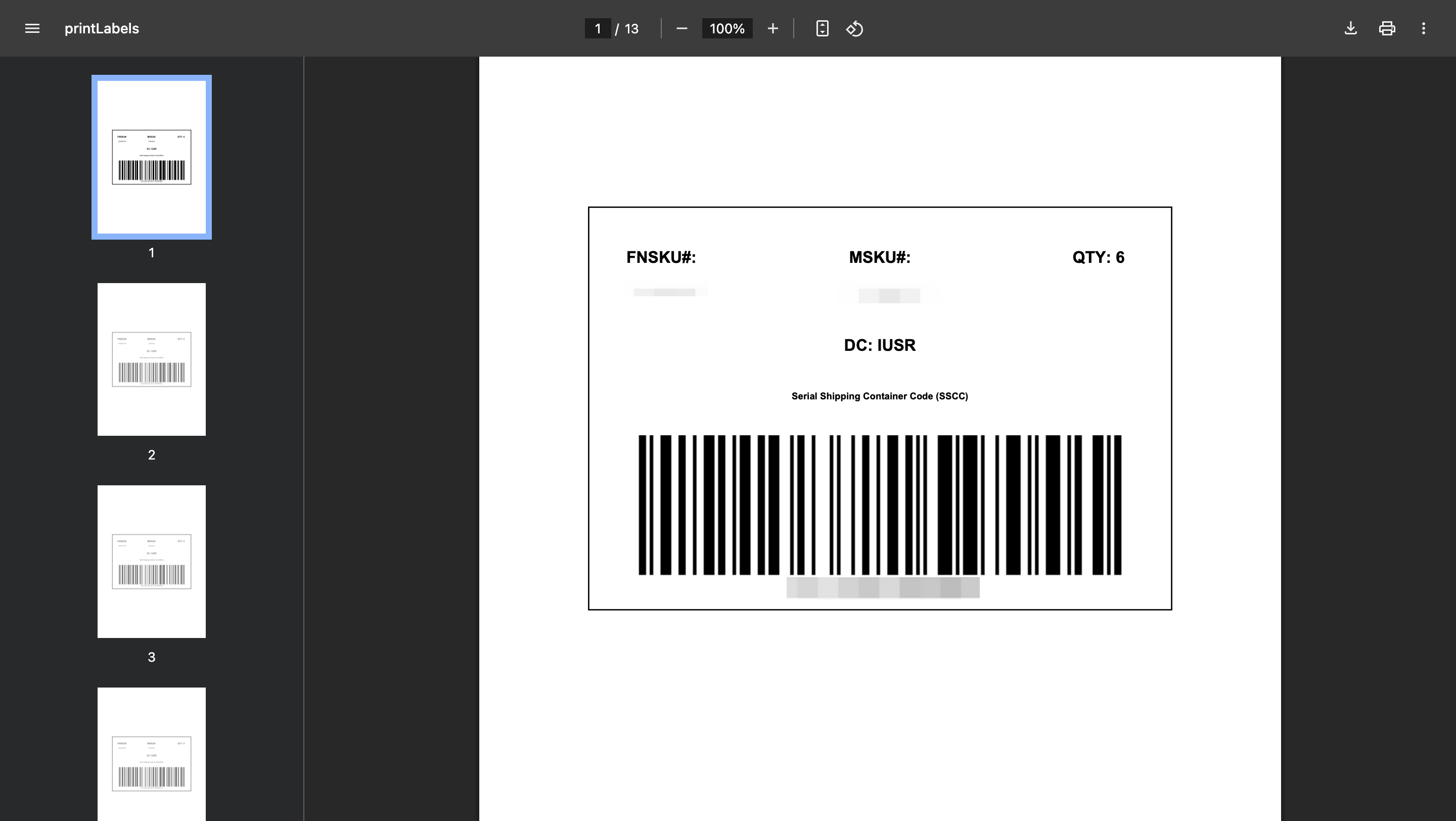
-
打印箱唛完成后,点击【确认并继续】进入下一步
- 注意:未打印箱唛也可以点击【确认并继续】进入下一步,后续可以返回到第三步继续打印箱唛
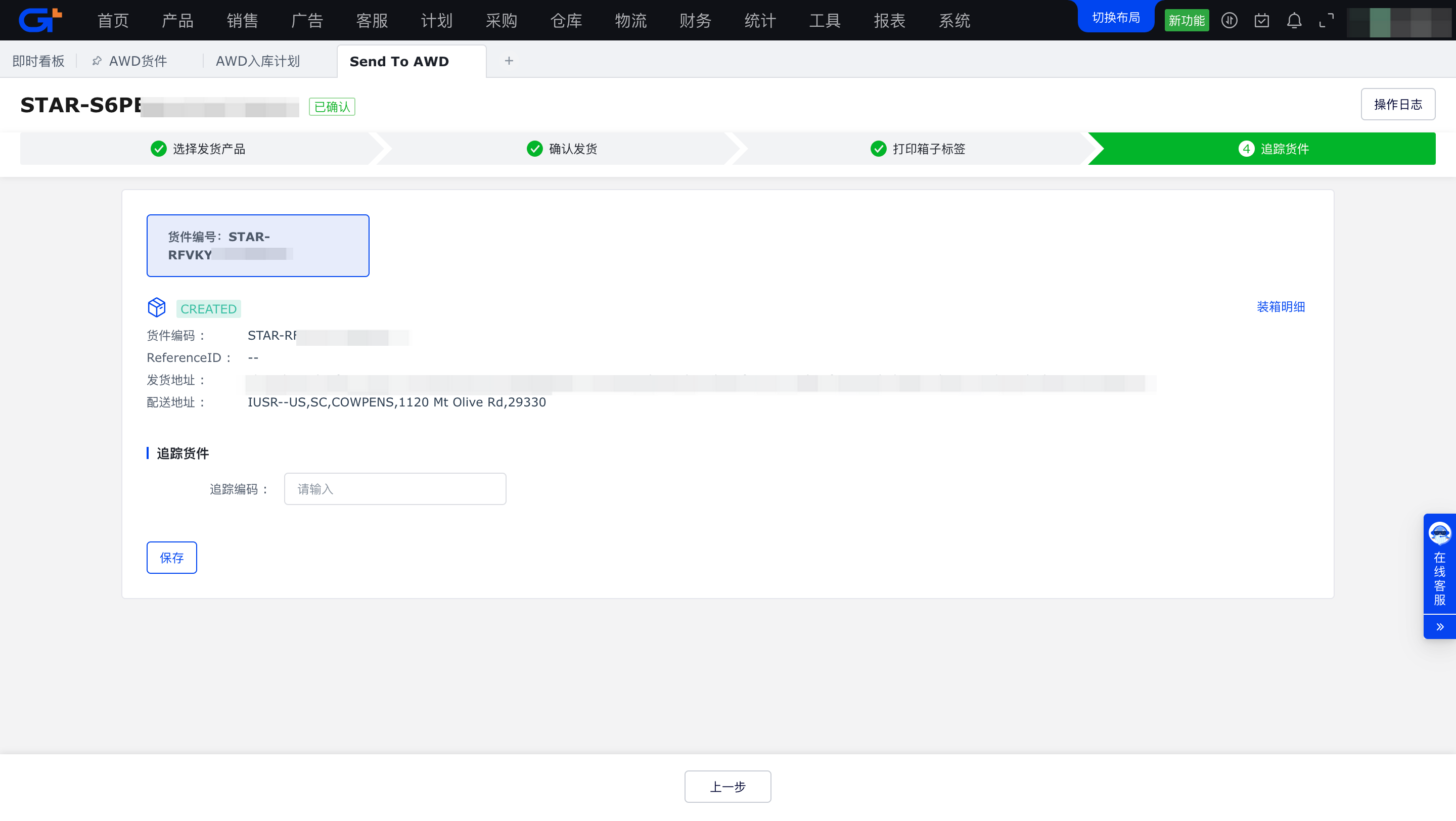
- 注意:未打印箱唛也可以点击【确认并继续】进入下一步,后续可以返回到第三步继续打印箱唛
步骤四:追踪货件
- 当前步骤下,您可以为AWD入库货件录入跟踪号
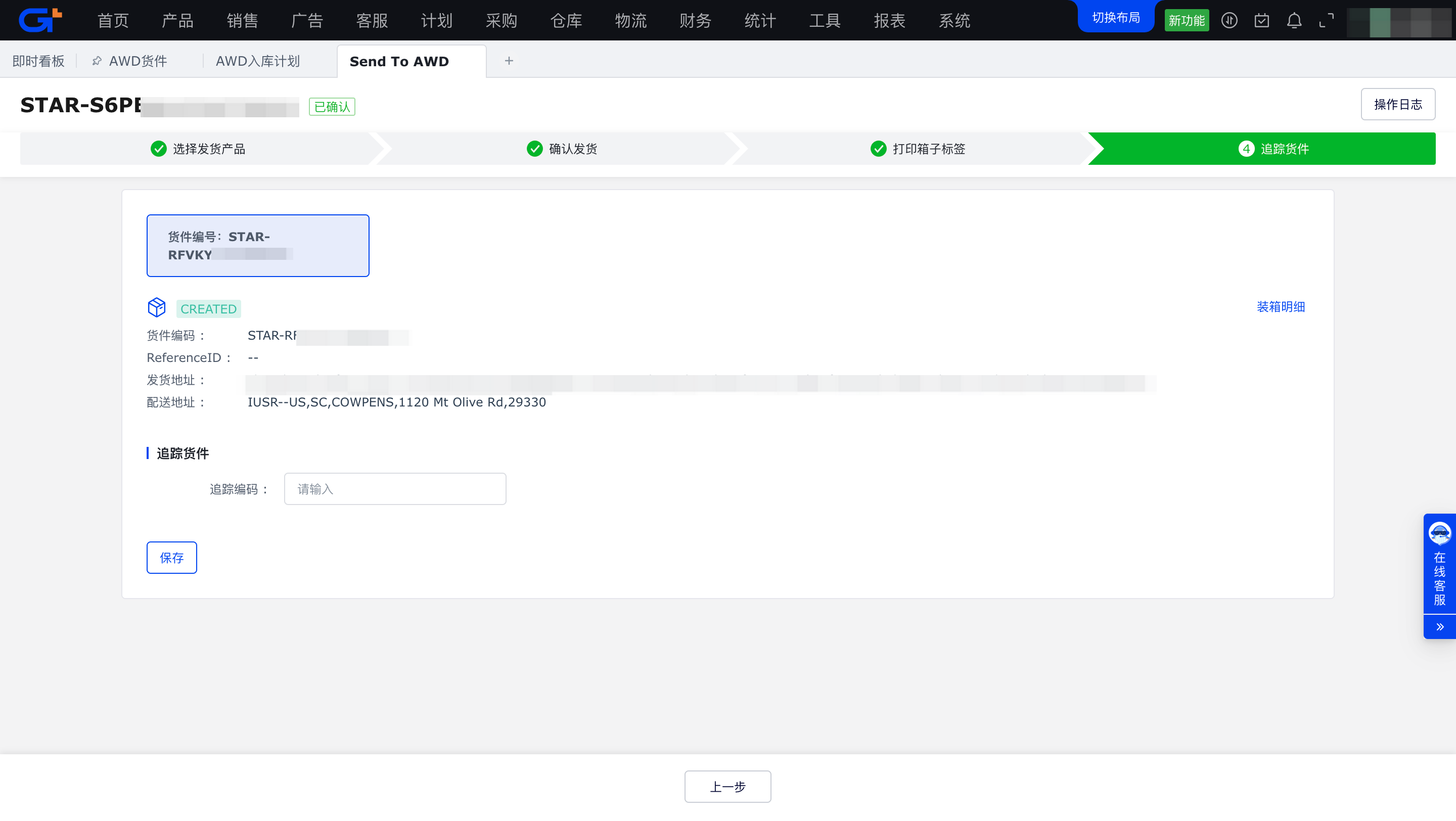
七、AWD补货介绍
1.AWD补货页面说明
-
进入【AWD补货】页面,界面展示的是“AWD补货计划”数据
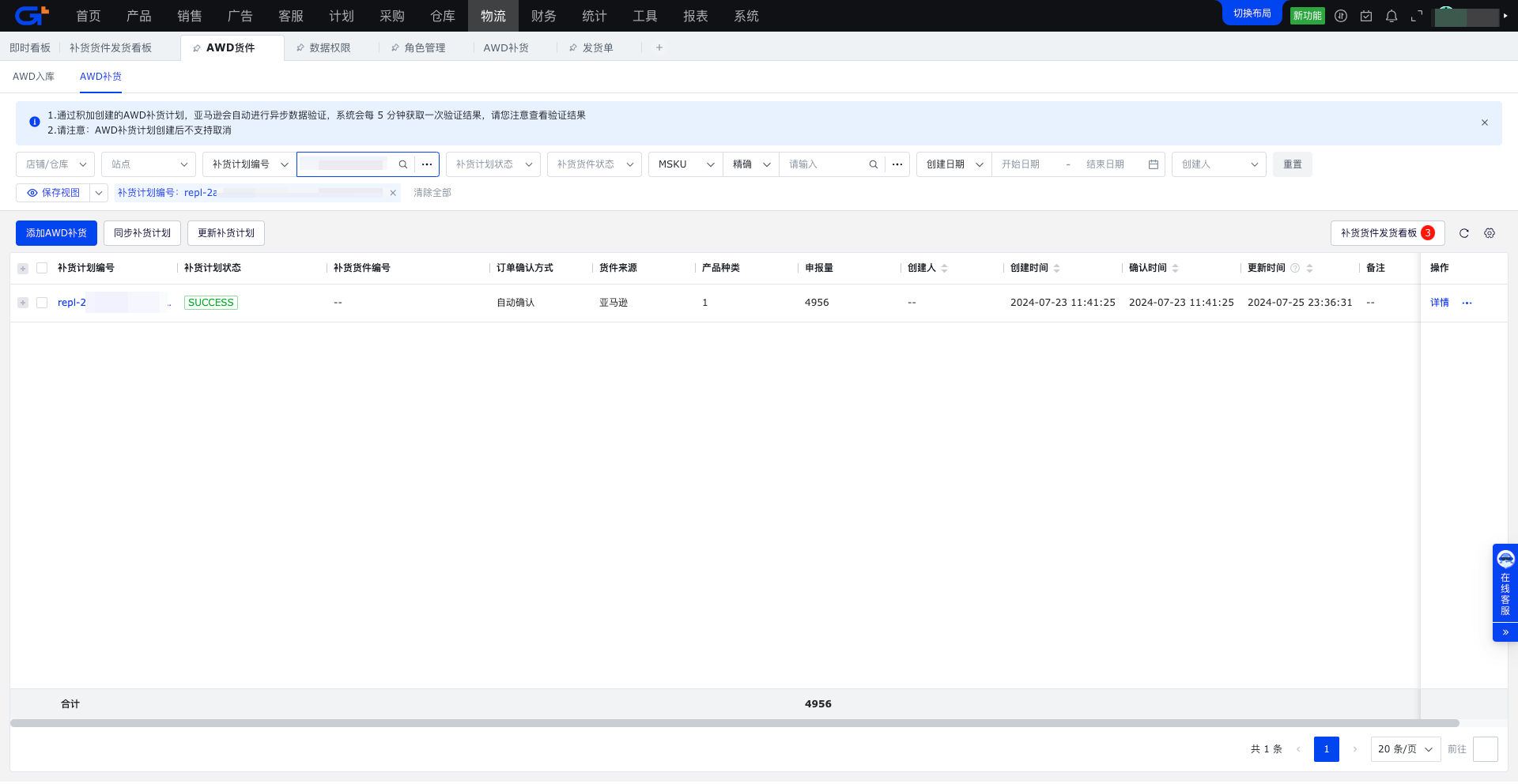
-
AWD补货分为“AWD补货计划”&“AWD补货货件”两部分,先创建“AWD补货计划”,确认“AWD补货计划”后会生成“AWD补货货件”。目前一个“AWD入库计划”会生成多个“AWD入库货件”
-
【同步补货计划】操作
- 系统固定在每天早上6点~晚上24点,每2小时更新一次AWD补货计划&货件数据,若您在亚马逊后台创建了AWD补货计划并需要立刻同步,则可以手动进行一次同步
- 先选择【店铺】,然后输入亚马逊后台显示的“repl”开头的补货计划编号,单次最多支持同步20个AWD补货计划
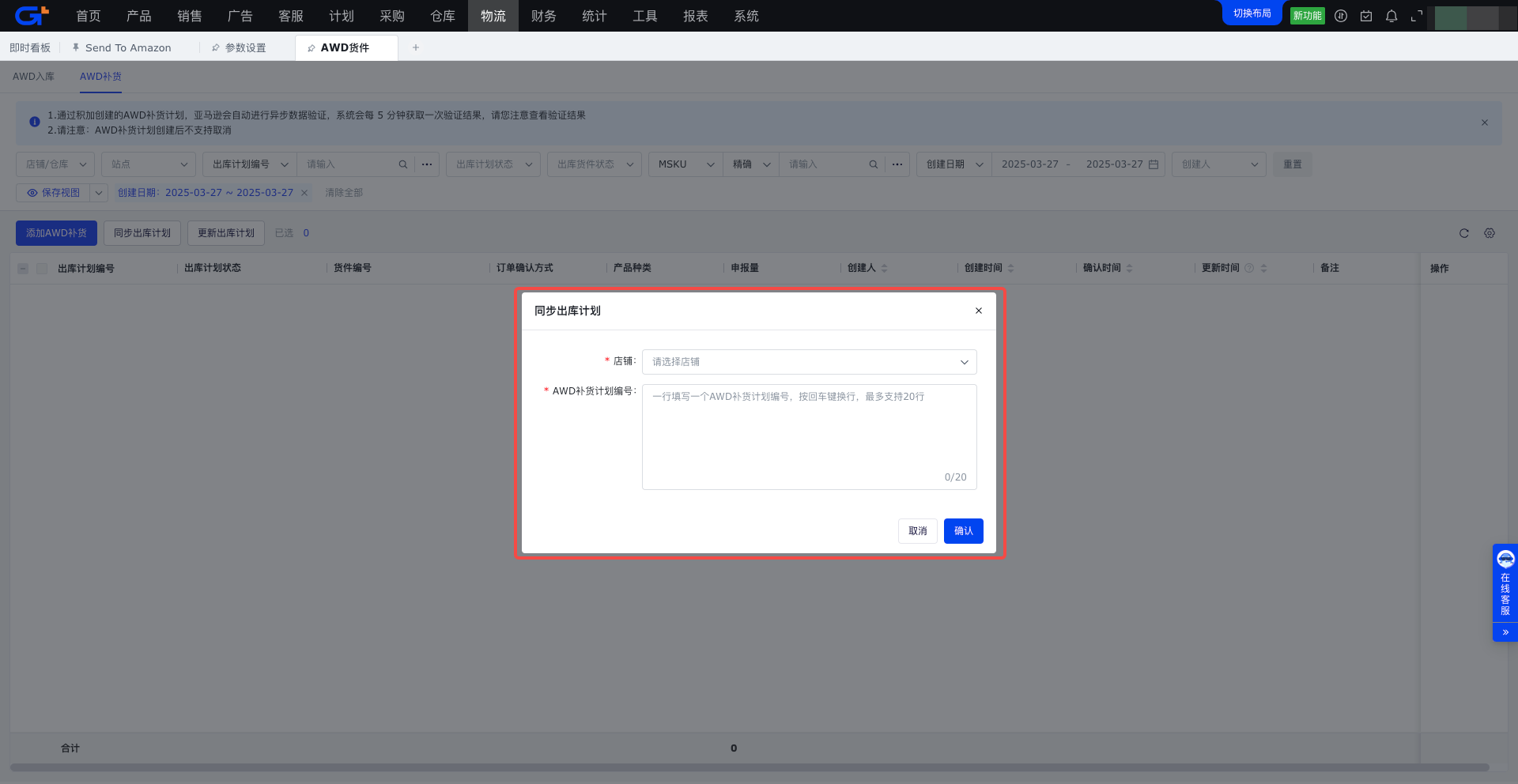
-
【更新补货计划】操作
1. 系统固定在每天早上6点~晚上24点,每2小时更新一次AWD补货计划&货件数据,若您发现数据未更新,则可以勾选需要更新货件,手动点击【更新补货计划】按钮,系统会立刻进行更新
2. 创建AWD补货计划
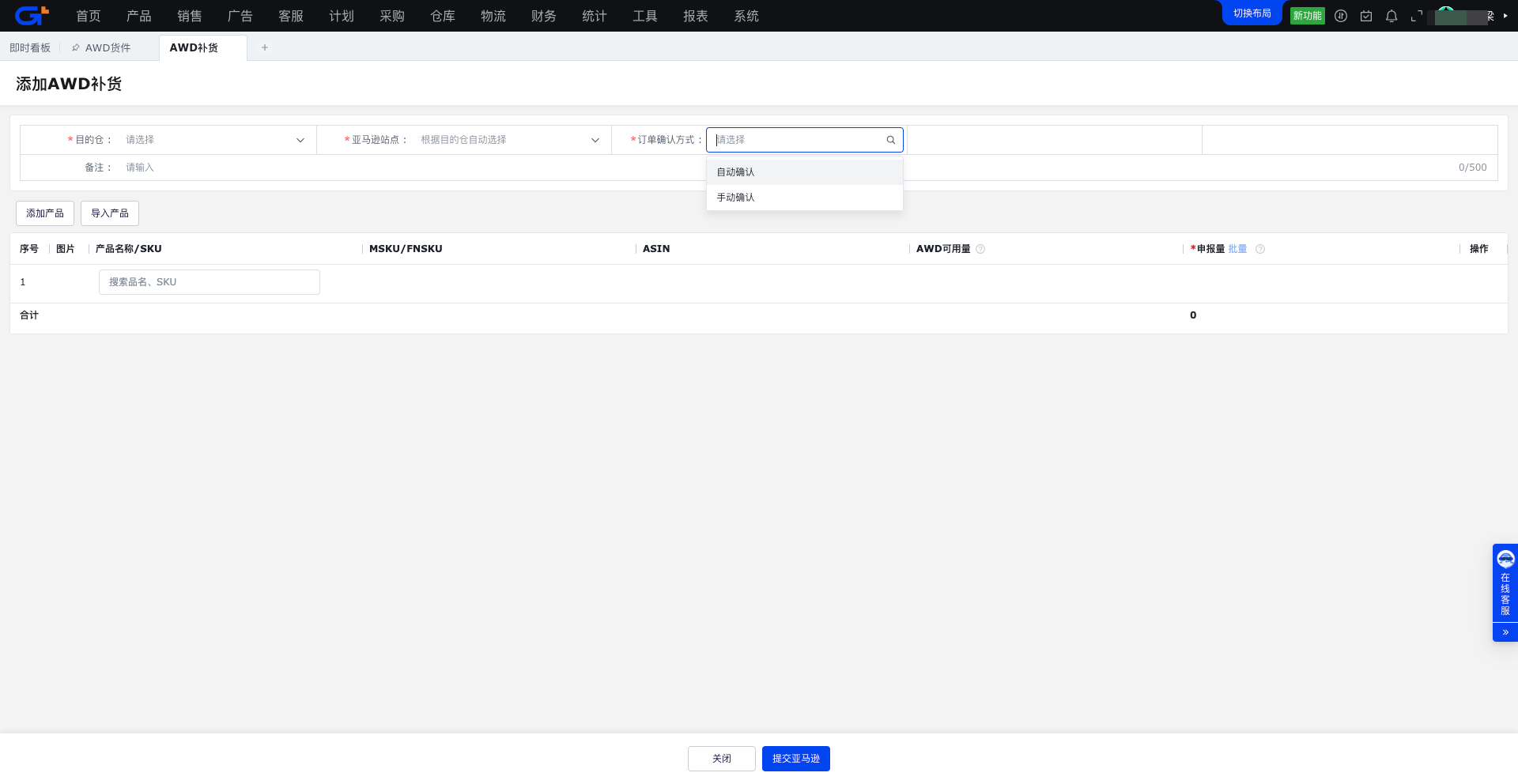
-
先选择需要发货到的“发货仓库”、“亚马逊站点”、“订单确认方式”
- 订单确认方式: 指AWD补货计划创建后是由亚马逊自动确认还是人工手动确认
- 自动确认: 提交亚马逊后无需再人工介入,亚马逊异步验证通过后会自动确认并进入发货流程
- 手动确认: 提交亚马逊后,亚马逊异步验证通过后需人工确认发货,确认后亚马逊才会进入发货流程
- 订单确认方式: 指AWD补货计划创建后是由亚马逊自动确认还是人工手动确认
-
添加要发货的商品
- 支持“手动添加”和“Excel导入”两种方式添加商品
- 产品数据来源于【仓库/平台仓库存/Amazon.AWD】下全部数据
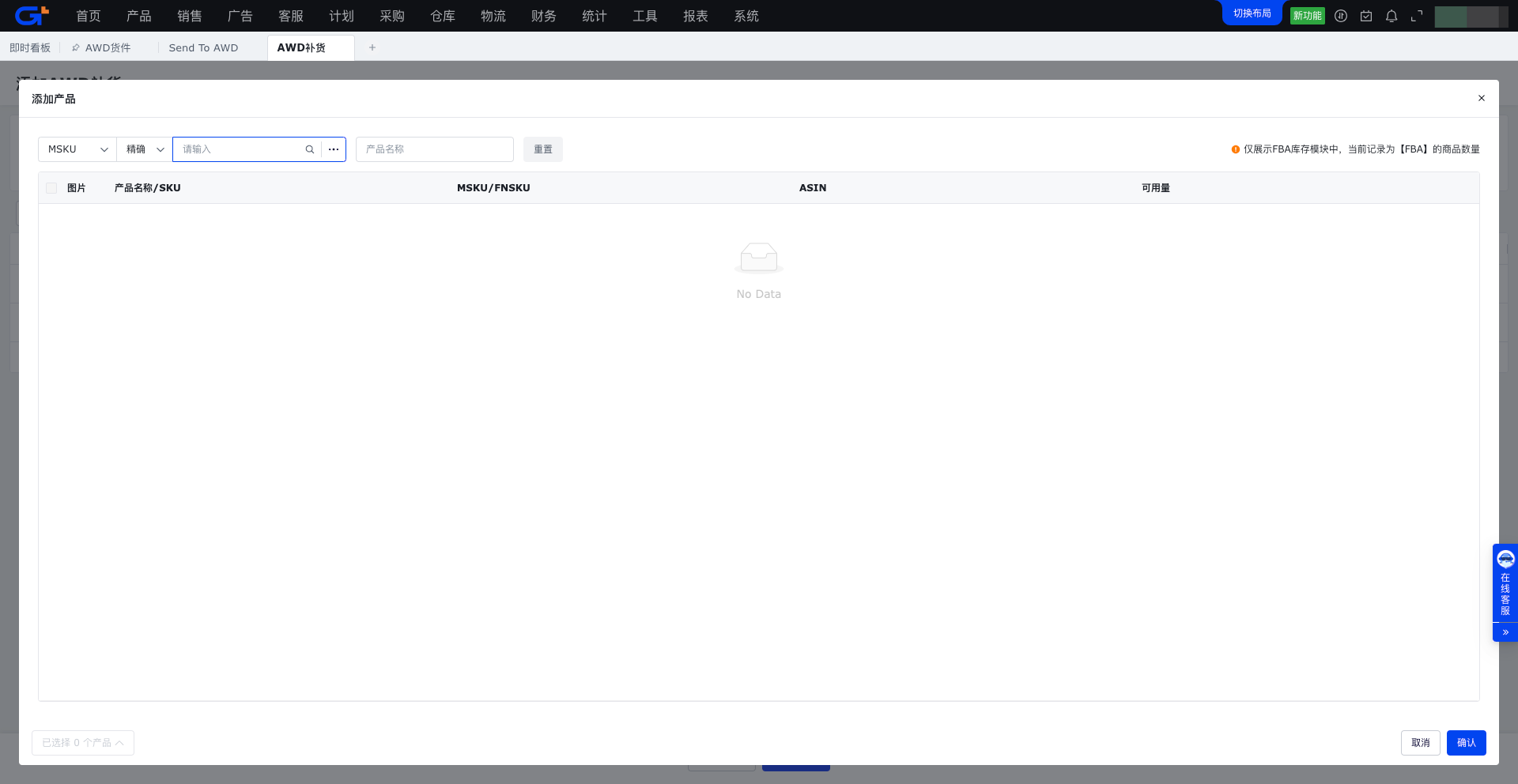
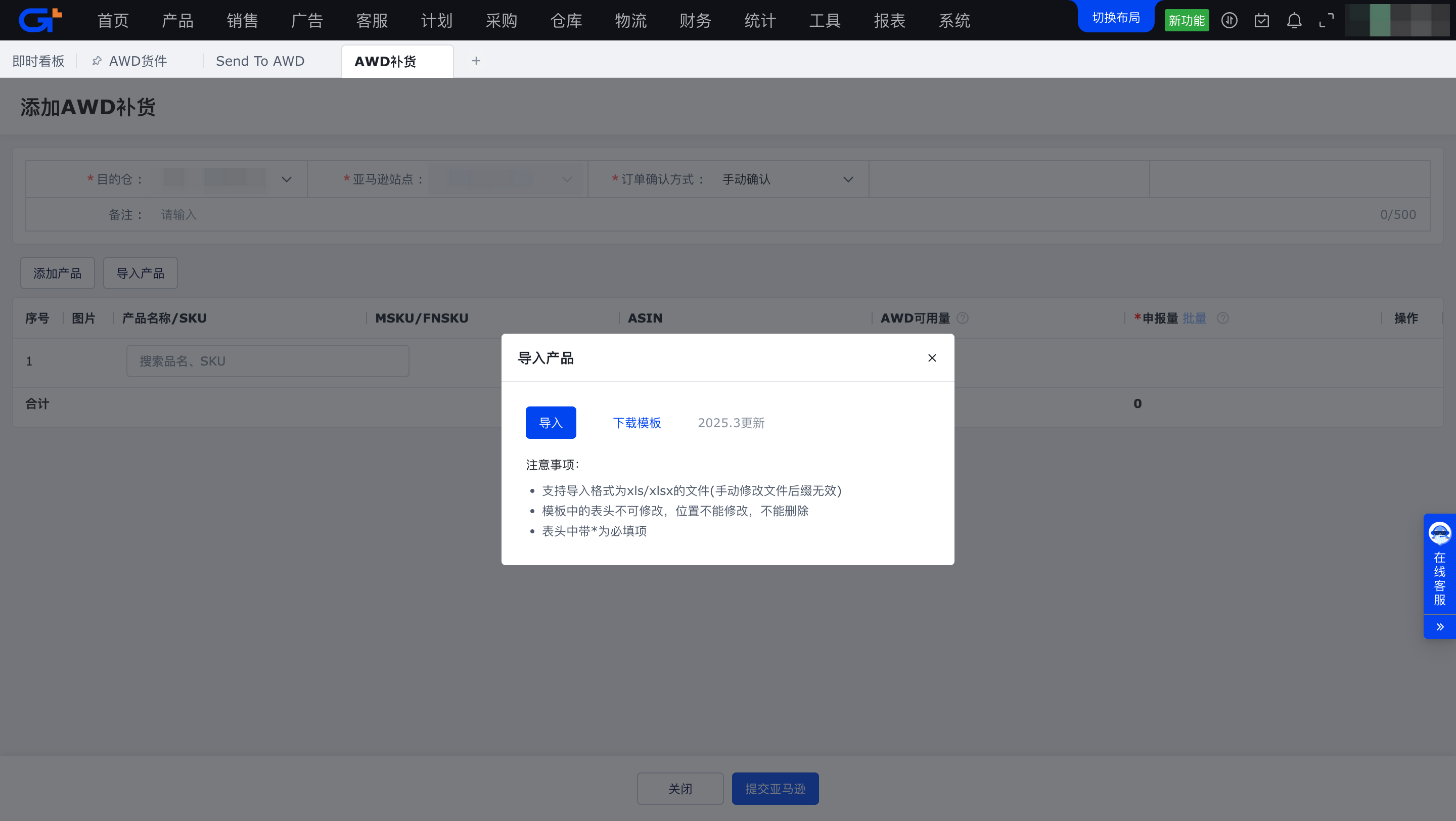
-
填写产品信息
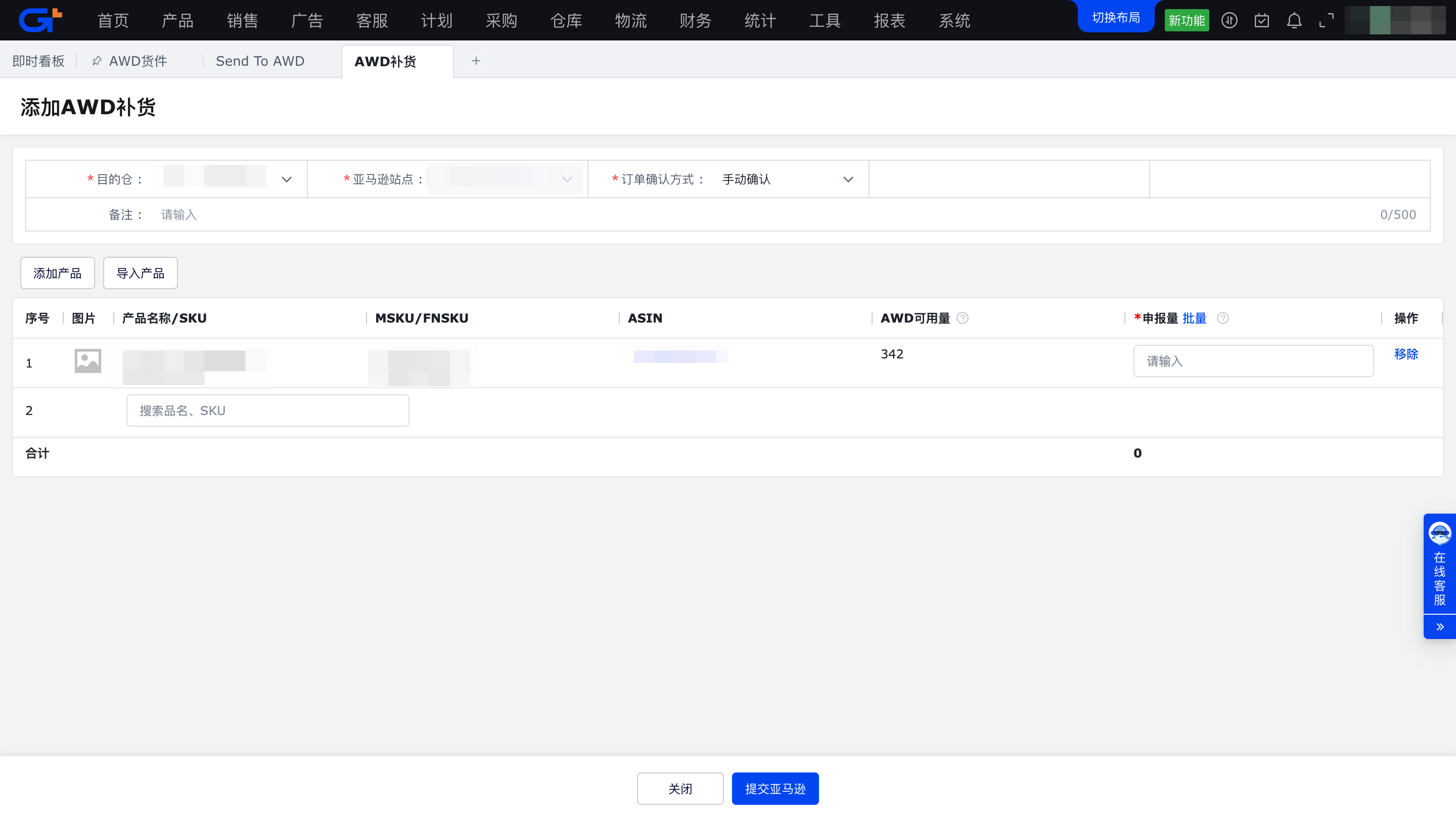
- AWD可用量: 指该商品在AWD仓库中可用于出库的数量,数据源于【仓库/平台仓库存/Amazon.AWD】中的AWD可用量(available Distributable Quantity),系统每小时更新一次AWD可用量数据
- 申报量: 指您要从AWD仓发出的商品数量,请填写箱的倍数
-
提交亚马逊
-
信息填写完毕后,点击【提交亚马逊】按钮,提交成功后自动回到AWD补货列表页,亚马逊会立刻进行异步验证,系统每 5 分钟会更新一次数据,也可以手动勾选货件,点击【更新出库计划】按钮立刻触发一次更新
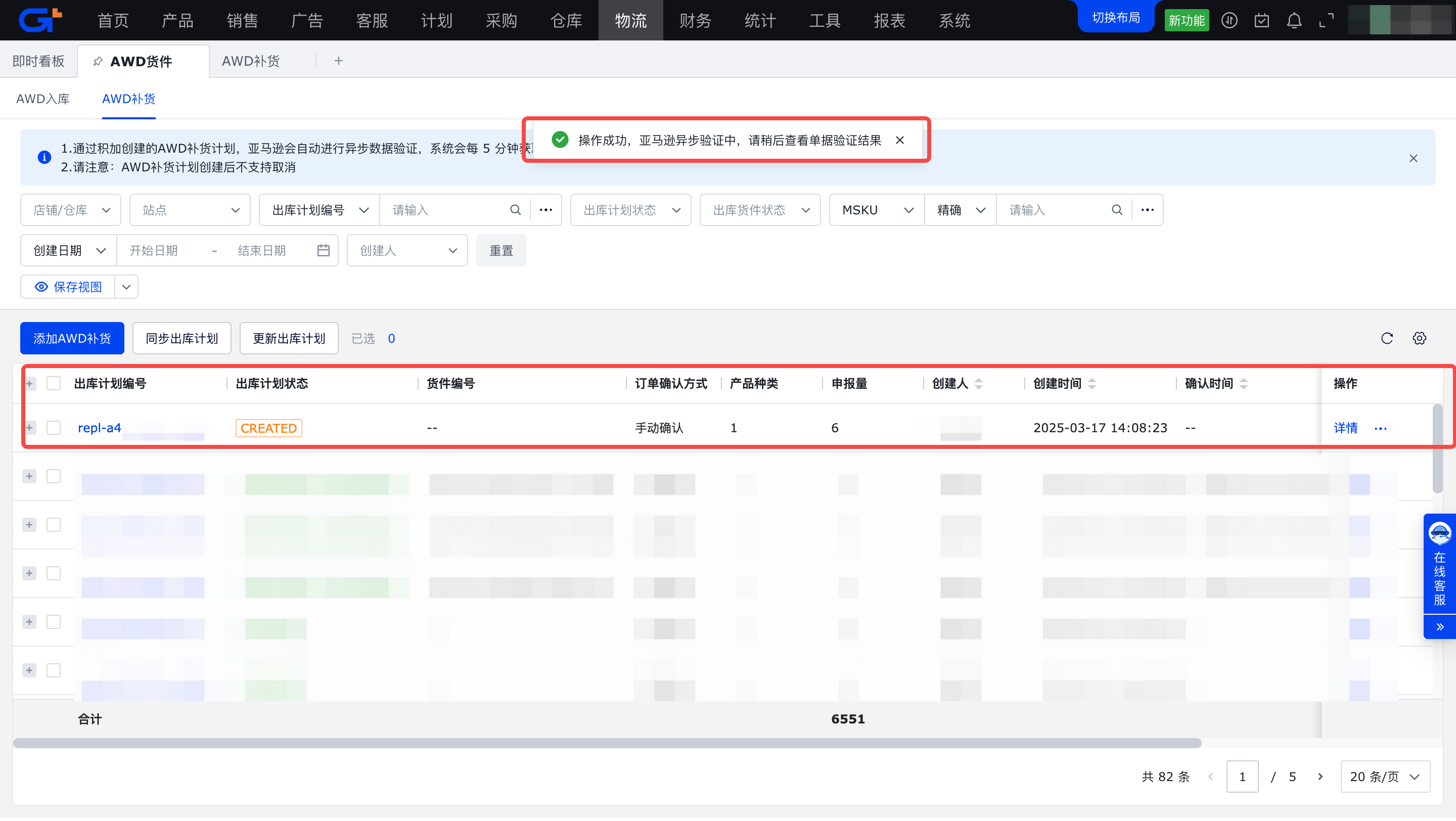
-
若是【手动确认】,当补货计划状态为“ELIGIBLE-验证通过”时代表亚马逊验证通过,下一步可以点击【确认发货】按钮进行发货;若是【自动确认】则无需再人工介入处理
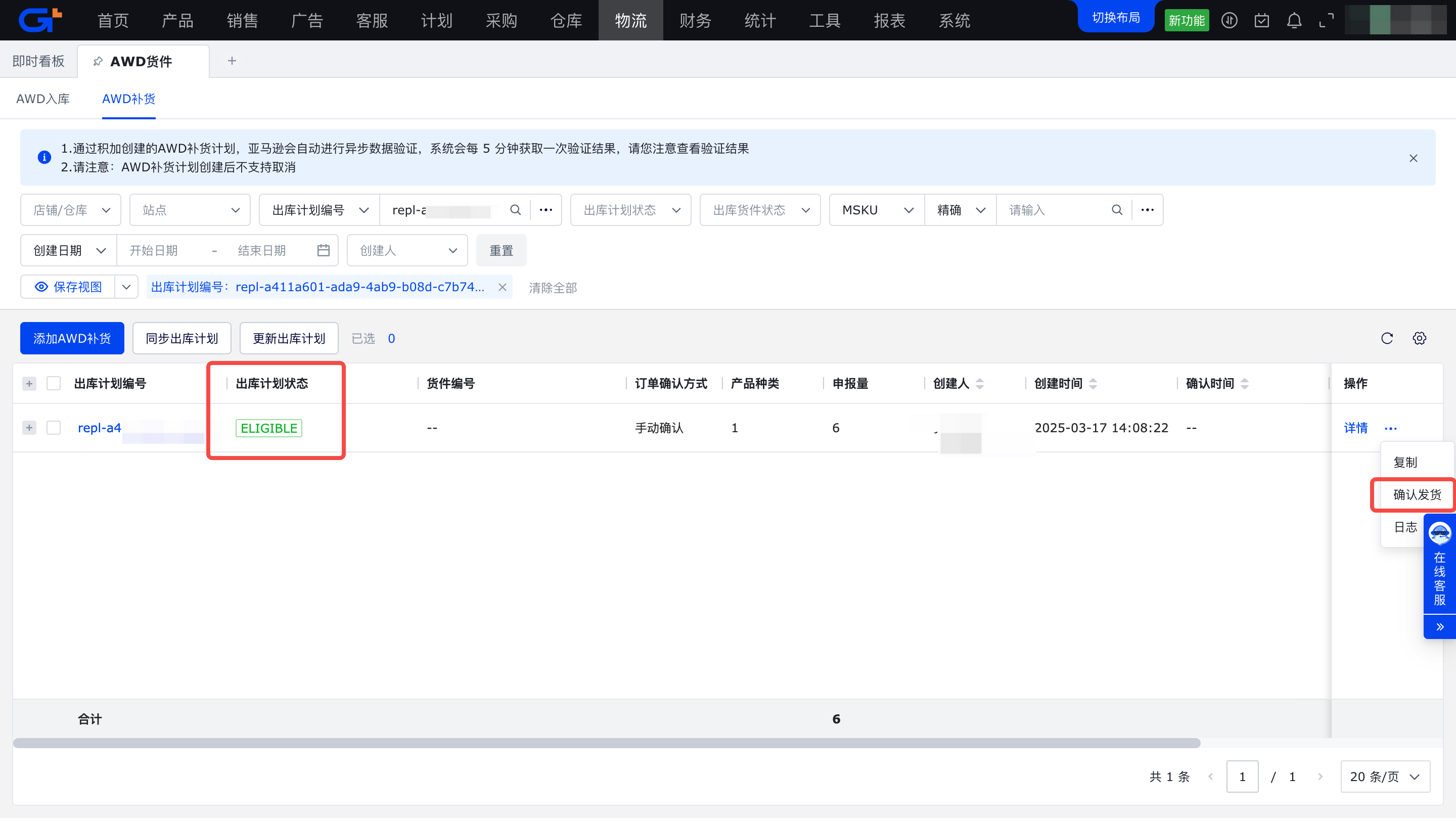
-
当补货计划状态为“INELIGIBLE-验证不通过”时,可以进入到详情页查看具体的失败原因
-
八、常见问题
Q1:创建AWD入库计划,提交亚马逊时出现报错:Packages to inbound has ineligible items, use CheckInboundEligibility to verify SKU details.,details:This exception is thrown when client inputs are invalid
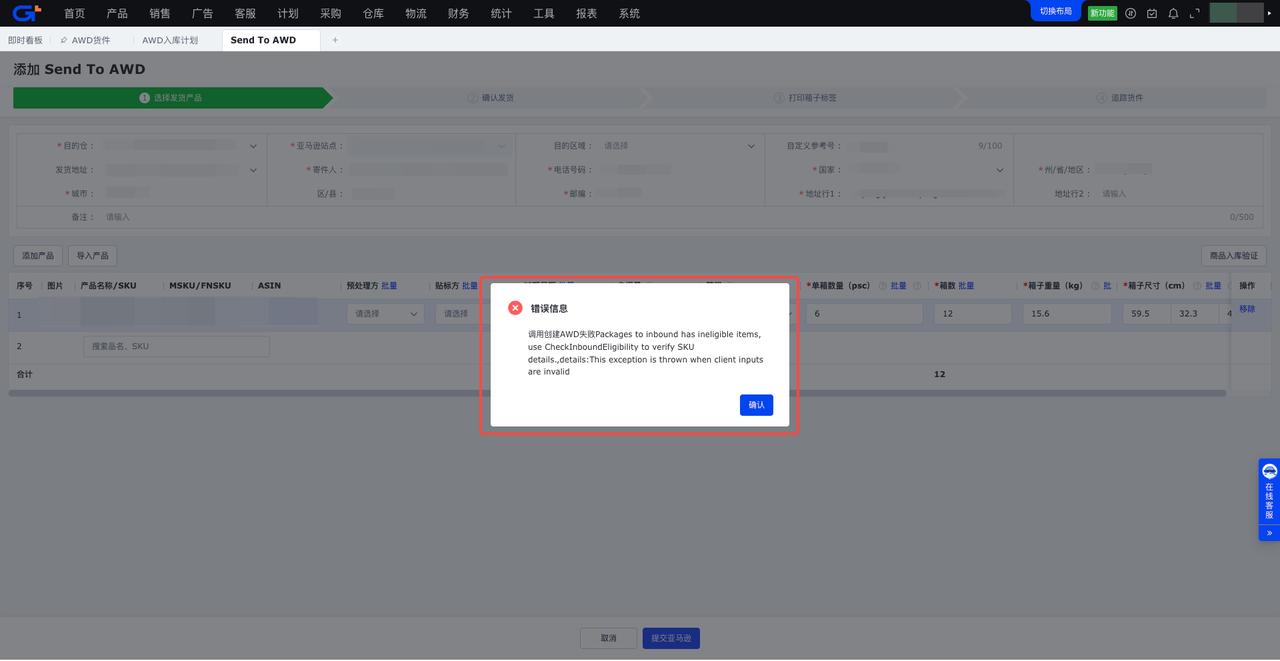
A1:这个报错指的是填写的“发货地址”或“发货商品”信息不满足亚马逊要求,您可以点击【商品入库验证】按钮进行验证,根据失败原因进行调整
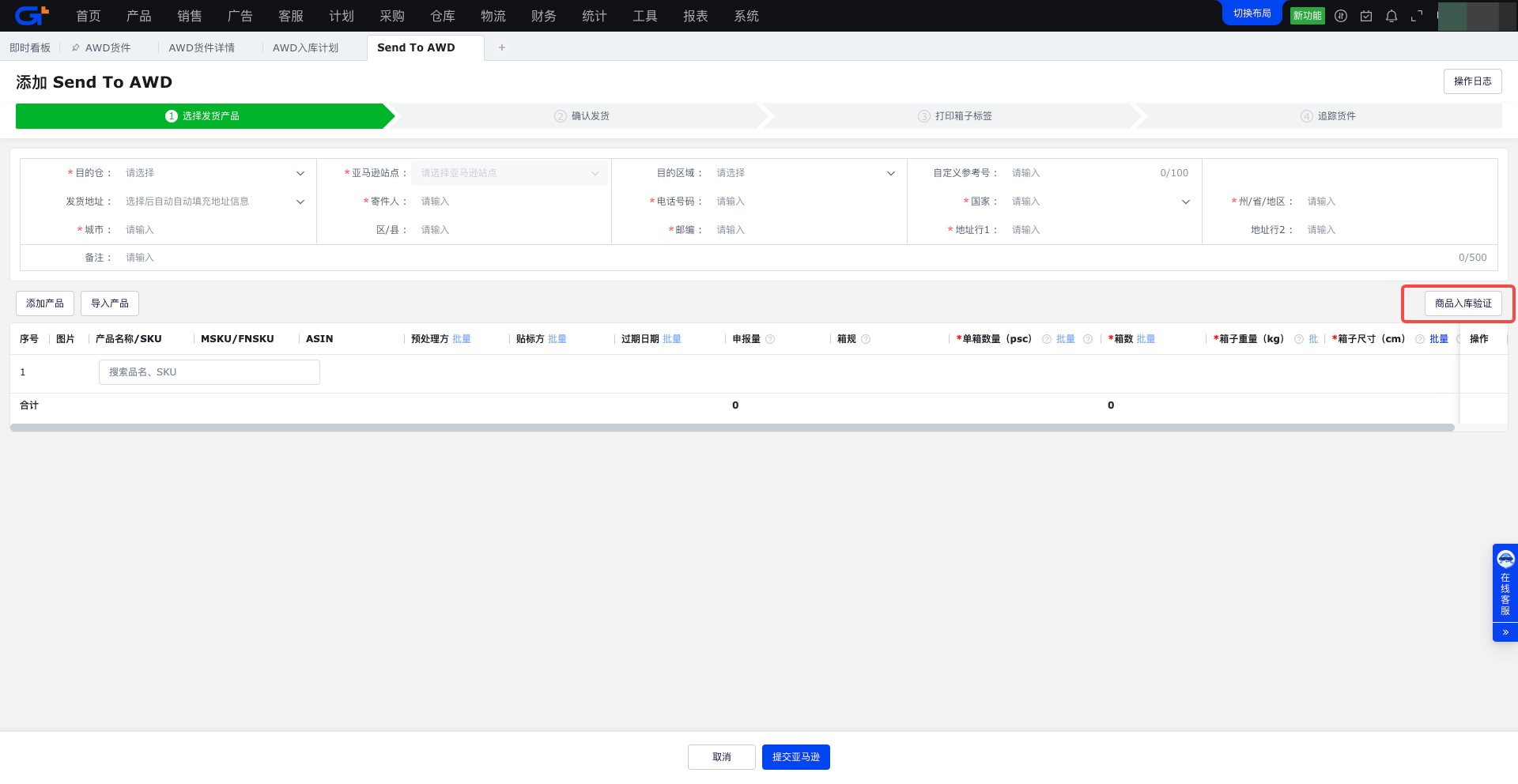

Q2:如何查看AWD相关存储费用?
A2:目前仅支持在卖家平台查看AWD存储费用报告。AWD费用说明网址:https://sellercentral.amazon.com/help/hub/reference/extemal/GAYG62Q3MPE6STDnboUF
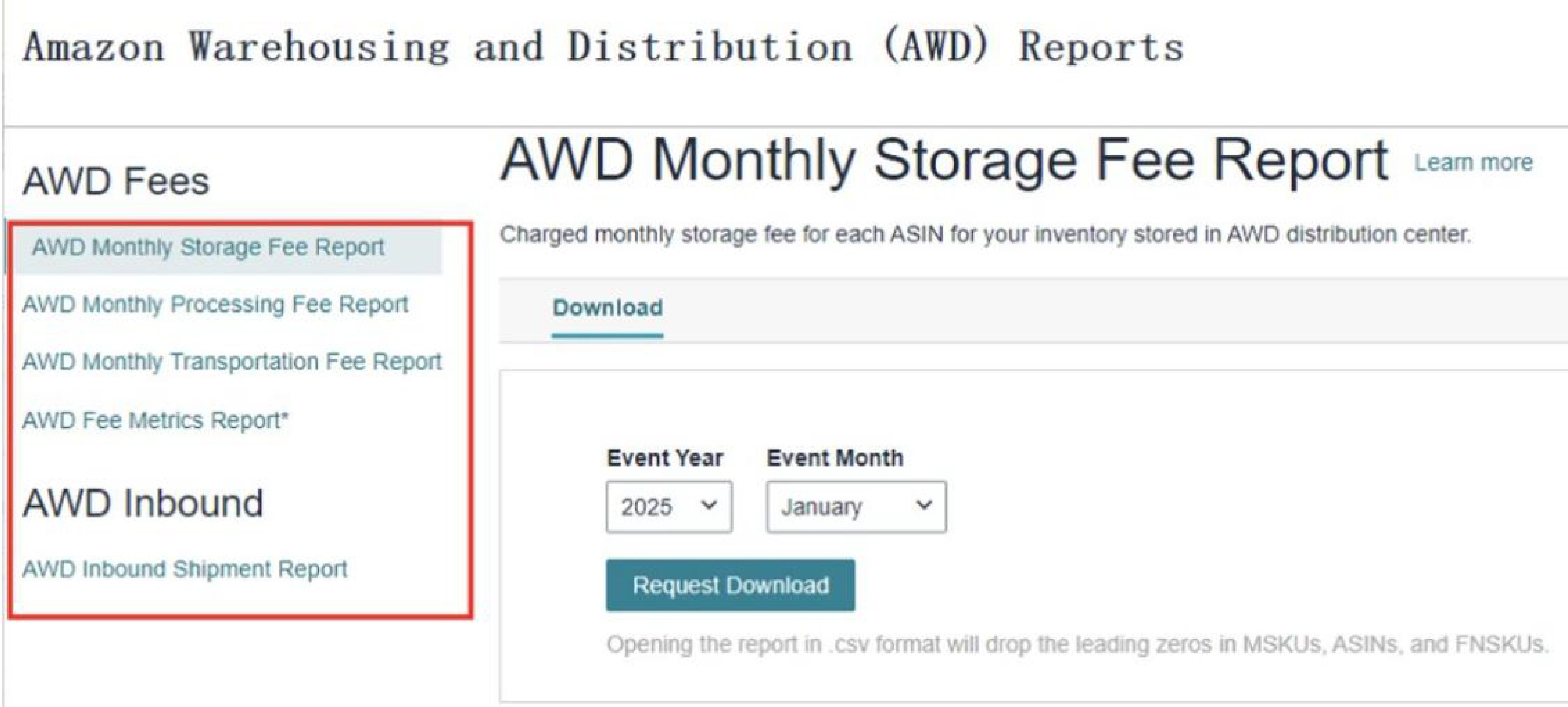
Q3:为何AWD货件打印箱唛时无法加载出来?
A3:目前亚马逊提供的API仅支持生成配送方式为 卡车派送(LTL) 的标签,不支持生成小包裹快递(SPD) 的标签,您需要在亚马逊卖家中心打印小包裹快递(SPD) 的标签
- 采购计划
- 成品如何采购到国内自营仓
- 成品如何采购到海外自营仓
- 组合产品如何采购到国内仓(委外组装)
- 组合产品如何采购到国内仓(委外组装)
- 组合产品如何采购到国内仓(本地组装)
- 组合产品如何采购到国内仓(无需组装)
- 成品如何直采到FBA仓
- 组合产品如何直采到FBA仓
- 成品如何从国内仓中转采到FBA仓
- 成品如何从海外仓中转采到FBA仓
- 组合品如何从国内仓中转采到FBA仓
- 包材、子件如何采购到供应商仓库
- 做采购计划为什么搜索不到想要下单的sku
- 一级母件+二级母件同是本地仓组装
- 一级母件+二级母件同是供应商仓组装(委外组装)
- 一级母件(委外组装)+二级母件(本地仓组装)
- 一级母件(本地仓组装)+二级母件(委外组装)
- 目的仓FBA仓,一级母件(委外)+二级母件(本地)
- 目的仓FBA仓,一级母件(委外)+二级母件(委外)
- 组合品中转采如何先采购到国内仓(委外组装)
- 组合品中转采如何先采购到国内仓(本地组装)
- 海外仓调拨到FBA仓的流程
- 成品直采WFS仓流程
- 采购到三方仓
- 发货计划
- 装配计划
- 物流商资料
- 物流渠道
- 包裹尺寸预设
- 自发货跨境小包出口基本信息维护
- 头程物流授权 操作手册
- 亚马逊线上物流(购买配送)
- 亚马逊官方物流(z-Parcel)
- API物流-易运全球 操作手册
- API物流-eBay 操作手册(已下线)
- API物流-DHL 操作手册
- API物流-菜鸟国际物流 操作手册
- API物流-邮差小马 操作手册
- API物流-shipsaving 操作手册
- API物流-易面单 操作手册
- API物流-iMile 操作手册
- API物流-壁虎物流 操作手册
- API物流-Piggy物流 操作手册
- 平台物流-Yandex官方物流 操作手册
- API物流-Aramex物流 操作手册
- 平台物流-ebay官方物流(新) 操作手册
- API物流-行运易 操作手册
- 平台物流-Walmart官方物流 操作手册
- API物流-友速达 操作手册
- 平台物流-TEMU半托管官方物流(新) 操作手册
- 平台物流-TEMU本土官方物流(新) 操作手册
- 平台物流-速卖通半托管官方物流 操作手册
- 平台物流-速卖通全托管官方物流 操作手册
- API物流-中国邮政 操作手册
- 平台物流-OZON官方物流 操作手册
- API物流-Hermes 操作手册
- API物流-容鼎供应链 操作手册
- API物流-DHL德国邮政 操作手册
- 平台物流-SHEIN自营官方物流 操作手册
- 平台物流-SHEIN半托官方物流 操作手册
- 平台物流商-Wildberries平台物流 操作手册
- API物流-UniUni物流 操作手册
- 平台物流-TIKTOK官方物流操作手册
- 平台物流-亚马逊VC官方物流 操作手册
- 平台物流-亚马逊购买配送(新) 操作手册
- API物流-环世-苍穹 操作手册
- 物流方式
- 时效性查询
- 报关管理
- 自发货申报规则
- 地址簿
- 申报规则
- 报关管理发货单报关变量规则说明
- 平台店铺授权
- 透明计划授权
- 店铺授权—AliExpress
- 店铺授权—Alibaba
- 店铺授权—Cdiscount
- 店铺授权—Coupang
- 店铺授权—eBay
- 店铺授权—Etsy
- 店铺授权—Kaufland
- 店铺授权—Lazada
- 店铺授权—ManoMano
- 店铺授权—Mercadolibre(跨境)
- 店铺授权—Newegg
- 店铺授权—OTTO
- 店铺授权—OZON
- 店铺授权—Rakuten
- 店铺授权—Shein
- 店铺授权—Shein半托管/全托管
- 店铺授权—Shopee
- 店铺授权—Shopify
- 店铺授权—Shoplazza
- 店铺授权—ShopLine
- 店铺授权—TikTok
- 店铺授权—Wayfair
- 店铺授权—Wish
- 店铺授权—Allegro
- 店铺授权—Teapplix
- 店铺授权—TEMU
- 店铺授权—Woocommerce
- 店铺授权—Qoo10
- 店铺授权—雅虎
- 雅虎开发者账号申请
- 店铺授权—Chewy
- 店铺授权—Naver
- 店铺授权-BQ
- 店铺授权-Shopyy
- 店铺授权-Shopyy1.0
- 店铺授权-Darty
- 店铺授权-Emag
- 店铺授权-美客多本土
- 店铺授权-JOOM
- 店铺授权—Wildberries
- 店铺授权—Magento
- 店铺授权—OnBuy
- 店铺授权-Yandex
- 店铺授权—Mirakl
- 店铺授权-自定义平台
- 店铺授权-Homedepot